Page 1
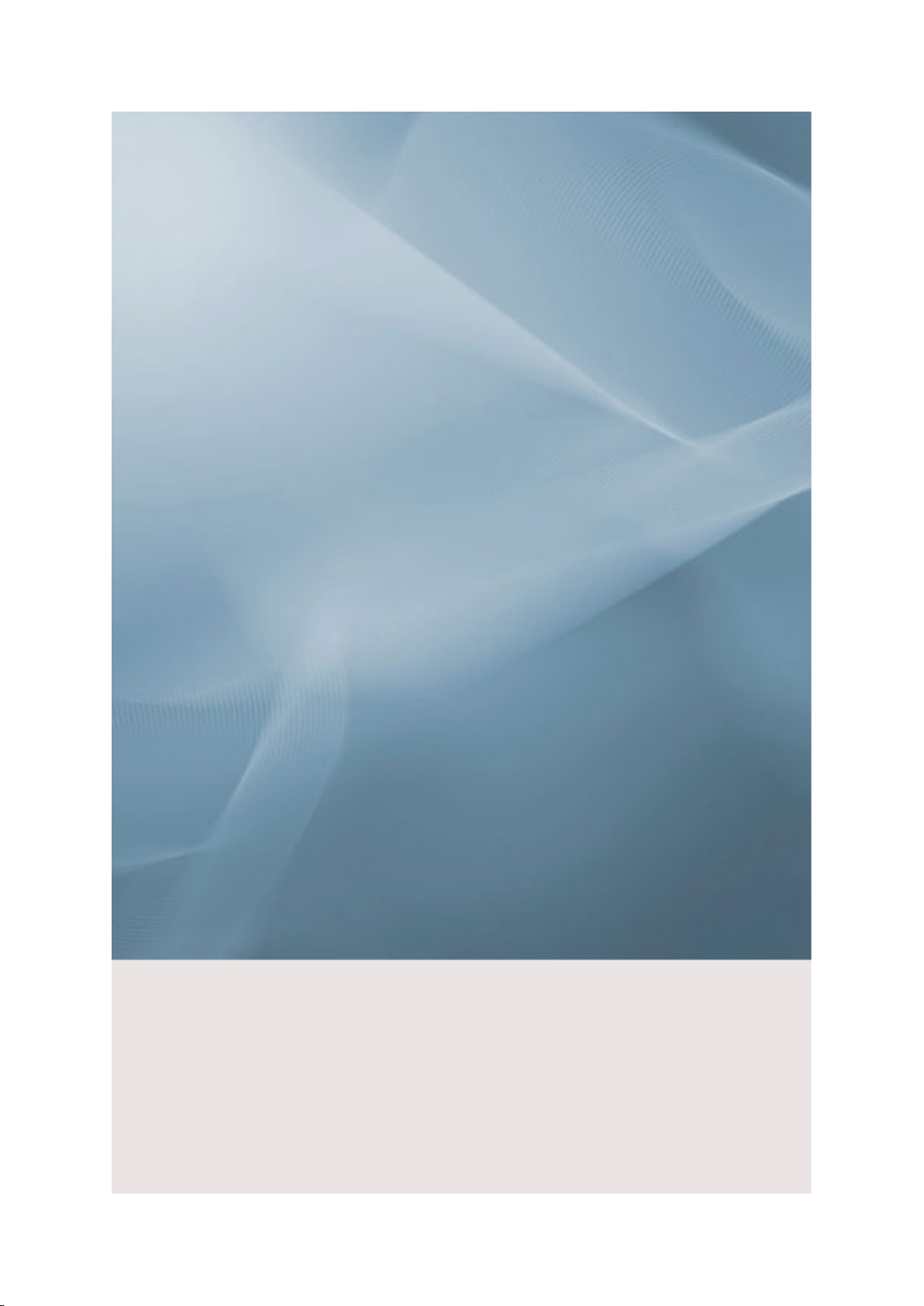
SyncMaster 400UXn,460UXn
LCD 显示器
用户手册
Page 2
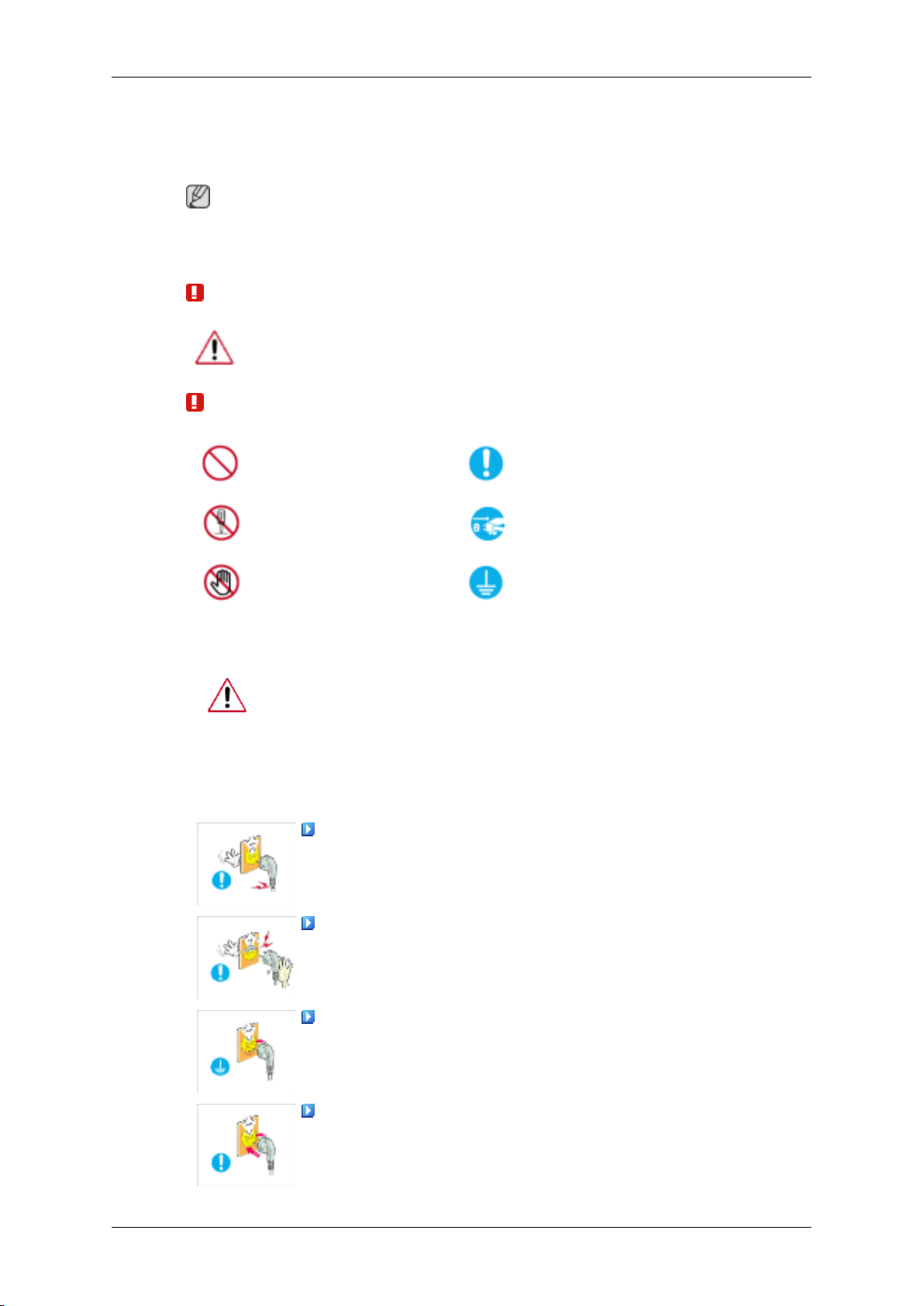
安全说明
符号
注
请务必遵守这些安全说明,以确保人身安全和防止财产损失。
请务必仔细阅读这些说明,并以正确的方法使用本产品。
警告/注意
标记惯例
不遵循该符号的说明可能导致人身伤害或设备破坏。
电源
禁止
请勿拆卸 将电源插头从插座上拔下
请勿触摸 接地以防止触电
长时间不使用显示器时,请将您的计算机设置为 DPM(动态功耗管理)。
如果使用屏幕保护程序,请将它设置为活动屏幕模式。
此处提供的图片仅供参考,不适用于所有的情况(或国家)。
“消除残影”功能说明的快捷方式
请勿使用破损的电源线或电源插头以及破损或松动的电源插座。
否则可能导致触电或起火。
•
很重要,任何时候都要阅读并
了解。
将电源插头拔出或插入电源插座时,请勿用湿手触碰电源插头。
否则可能导致触电。
•
请务必将电源线连接到接地的电源插座。
否则可能导致触电或人身伤害。
•
确保电源插头牢固正确地插入电源插座。
否则可能导致起火。
•
Page 3
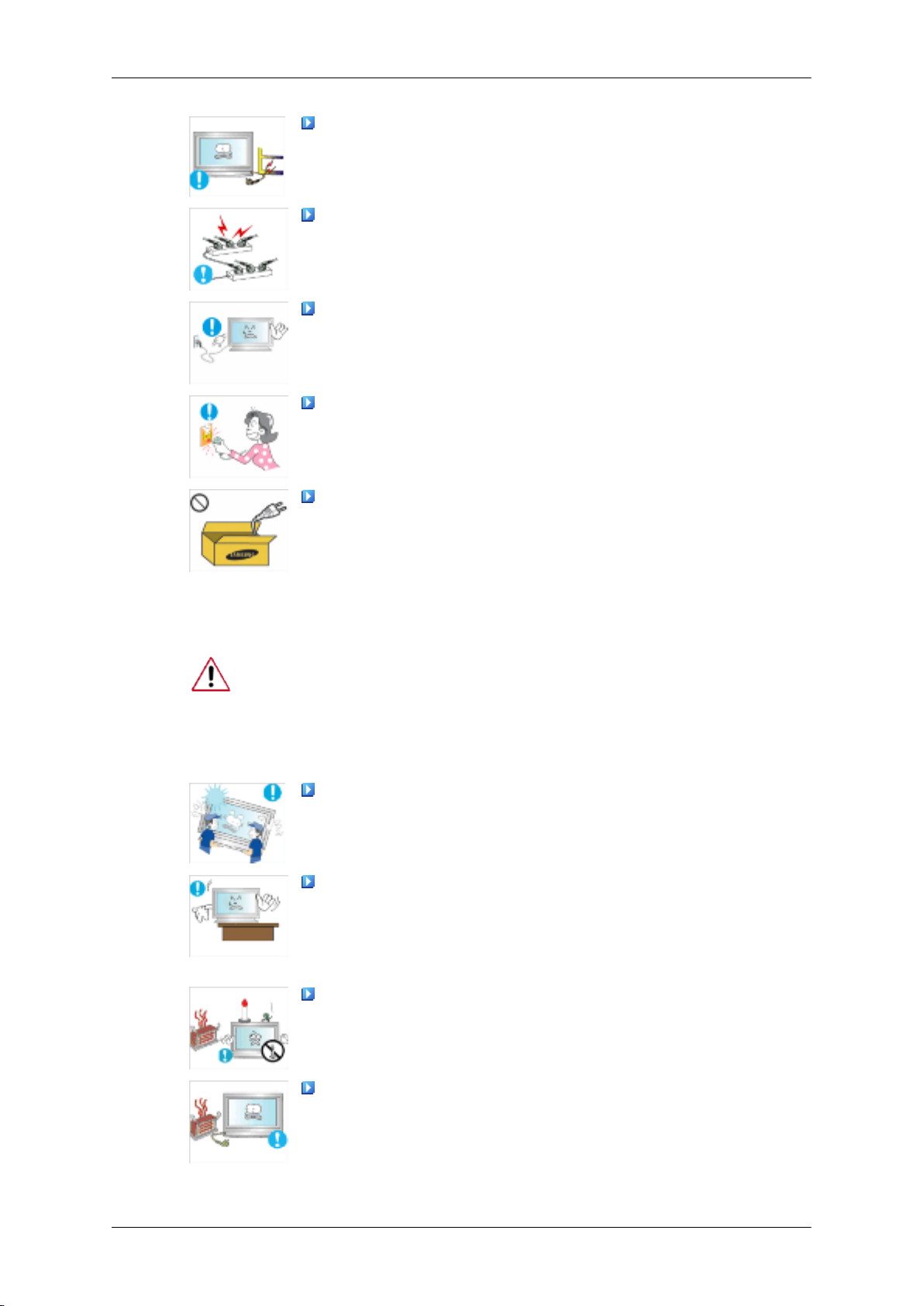
安全说明
请勿强行弯折或拉扯电源插头,也不要将任何重物压在其上。
否则可能导致起火。
•
请勿将多台设备连接到同一个电源插座。
否则可能因过热导致起火。
•
请勿在使用本产品时断开电源线连接。
否则可能会引起电击,造成产品损坏。
•
要断开设备的电源,必须将插头从电源插座拔出,因此电源插头
应易于操作。
这可能导致电击或火灾。
•
仅使用本公司提供的电源线。请勿使用其他产品随附的电源线。
安装
否则可能导致起火或触电。
•
如果要在多尘、高温或低温、湿度高或曝露于化学物质中的环境安装显示
器,以及在需要 24 小时不间断运作的机场或火车站等地方安装显示器,
请务必与授权的服务中心联系。
否则,显示器可能会严重受损。
请确保至少由两个人搬移本产品。
否则可能将其跌落,而导致人身伤害甚或损坏本产品。
•
在将本产品安装到柜子中或架子上时,请确保本产品的底座前端
不会突出在外面。
否则产品可能会坠落或造成人身伤害。
•
请使用与本产品尺寸相称的柜子或架子。
•
请勿在本产品附近放置蜡烛、蚊香、香烟及任何加热装置。
否则可能导致起火。
•
请将加热装置尽量放置在远离电源线或本产品的地方。
否则可能导致触电或起火。
•
Page 4
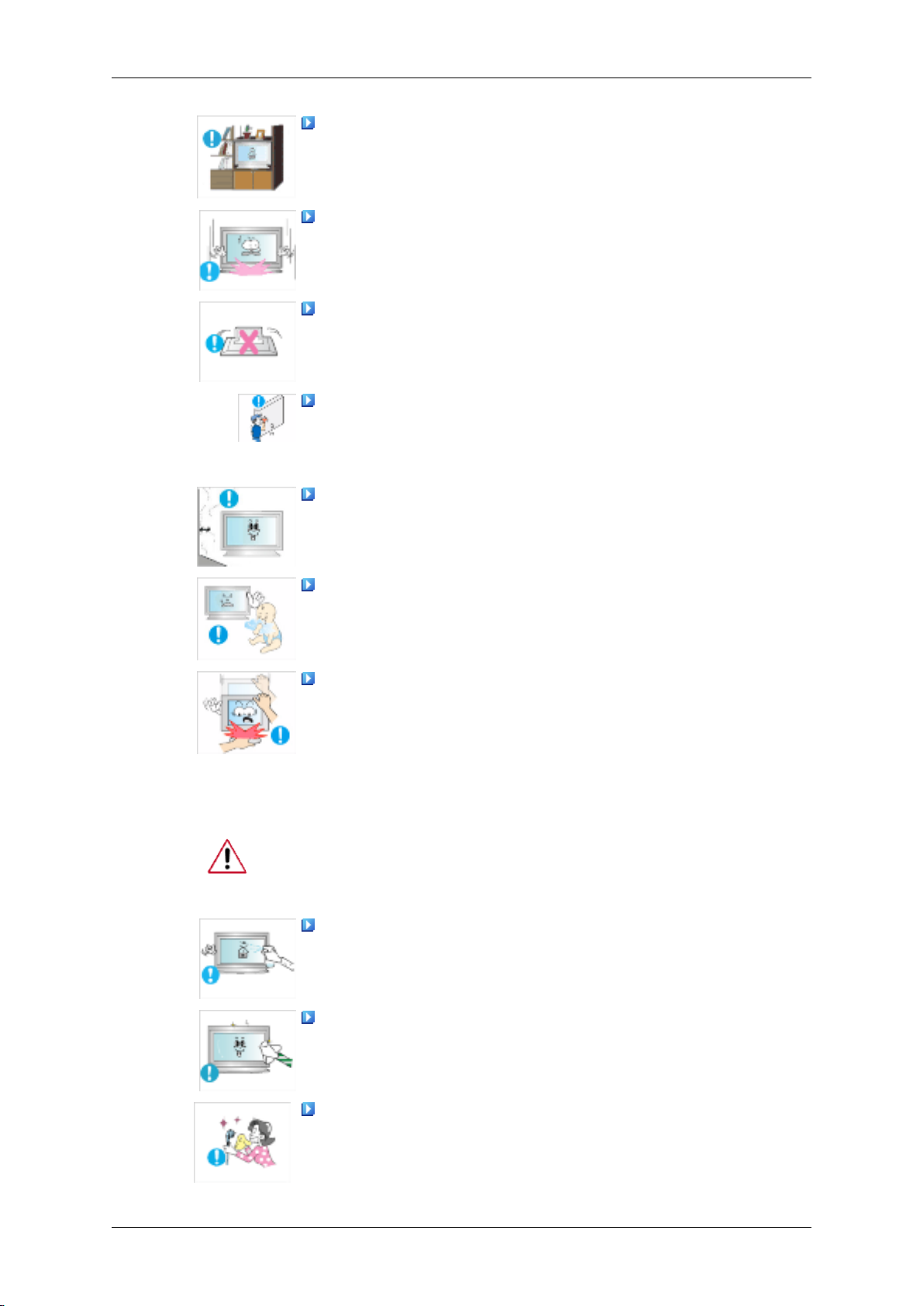
安全说明
请勿将其安装在书柜或壁橱等通风不良的地方。
否则可能因产品内部温度升高而导致起火。
•
放下本产品时,务必小心轻放。
否则可能会对显示屏造成损坏。
•
请勿将显示器正面朝下放在地板上。
否则可能会对显示屏造成损坏。
•
请确保由授权的安装公司安装壁挂支架。
否则产品可能坠落,从而造成人身伤害。
•
请务必安装指定的壁挂支架。
•
将产品安装在通风良好的位置。确保产品与墙壁之间的空隙大
于 10 厘米。
清洁
否则可能因产品内部温度升高而导致起火。
•
请务必将聚乙烯包装袋放在儿童无法触及之处。
如果儿童玩耍包装袋,可能会造成严重伤害(窒息)。
•
如果显示器的高度可调节,那么在调低显示器时,不要将任何物
品或您身体的任何部位置于显示器支架上。
这可能导致产品受损或搬运人员受到伤害。
•
当清洁显示器外壳或 TFT-LCD 屏幕表面时,请使用稍微沾湿的软布进行
擦拭。
切勿将清洁剂直接喷洒在产品表面。
否则可能导致产品褪色和结构变形,屏幕表面也可能脱落。
•
请使用蘸有显示器清洁剂的软布擦拭产品。如要使用非显示器用
清洁剂,请用清水稀释 10 倍后再使用。
请使用干布清洁电源插头或擦拭电源插座。
否则可能导致起火。
•
Page 5
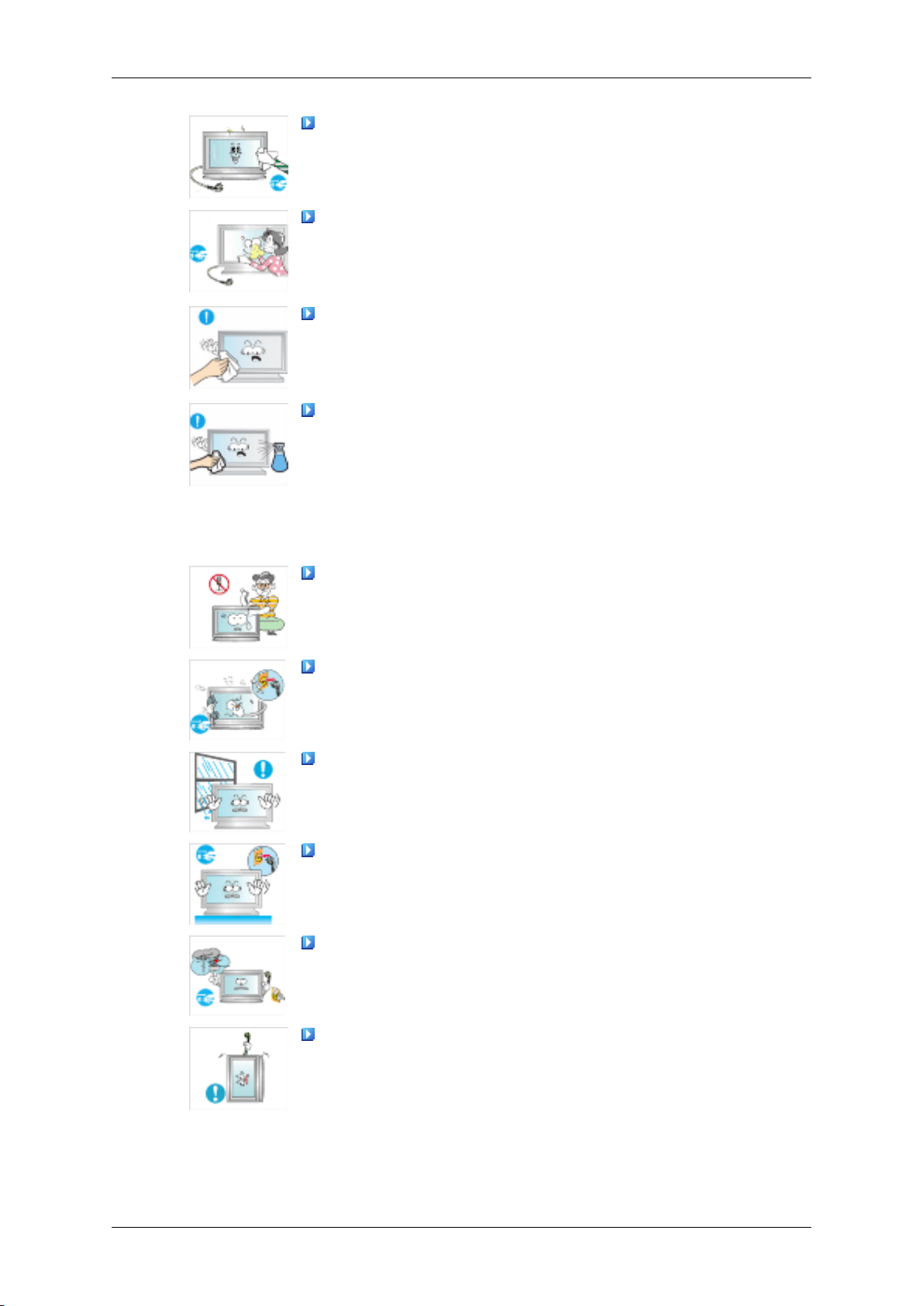
安全说明
在清洁本产品之前,请务必断开电源线。
否则可能导致触电或起火。
•
清洁本产品时,请先断开电源线,再用干布轻轻擦拭。
(切勿使用蜡、苯、酒精、稀释剂、驱蚊剂、润滑剂或清洁剂等
•
任何化学品。)否则可能改变产品表面外观,并造成产品的指
示标签脱落。
由于产品外壳容易刮伤,请务必使用专用清洁布。
请使用蘸有少量清水的专用清洁布。清洁布上的任何异物都有
•
可能划伤本产品,因此在用布清洁之前,请彻底将清洁布抖落
干净。
清洁本产品时,请勿将水直接喷洒在产品主机上。
避免水进入产品内部,并确保产品不会被淋湿。
•
否则可能导致触电、起火或故障。
•
其他
本产品为高压产品。用户切勿自行拆卸、修理或改装本产品。
否则可能导致触电或起火。如需维修本产品,请与服务中心联
•
系。
如果产品发出异常气味、异常声响或冒烟,请立即拔下电源插
头,并与服务中心联系。
否则可能导致触电或起火。
•
请勿将本产品放置在有湿气、灰尘、烟或水的地方,也不要将其
置于汽车内。
否则可能导致触电或起火。
•
如果不慎坠落本产品或产品外壳损坏,请关闭电源并拔下电源
线。请与服务中心联系。
否则可能导致触电或起火。
•
如遇雷电天气,请不要触摸电源线或天线缆线。
否则可能导致触电或起火。
•
请勿尝试仅通过拉动线缆或信号线来移动显示器。
否则,显示器可能会坠落,并导致触电、产品损坏,或因线缆
•
损坏而导致起火。
Page 6
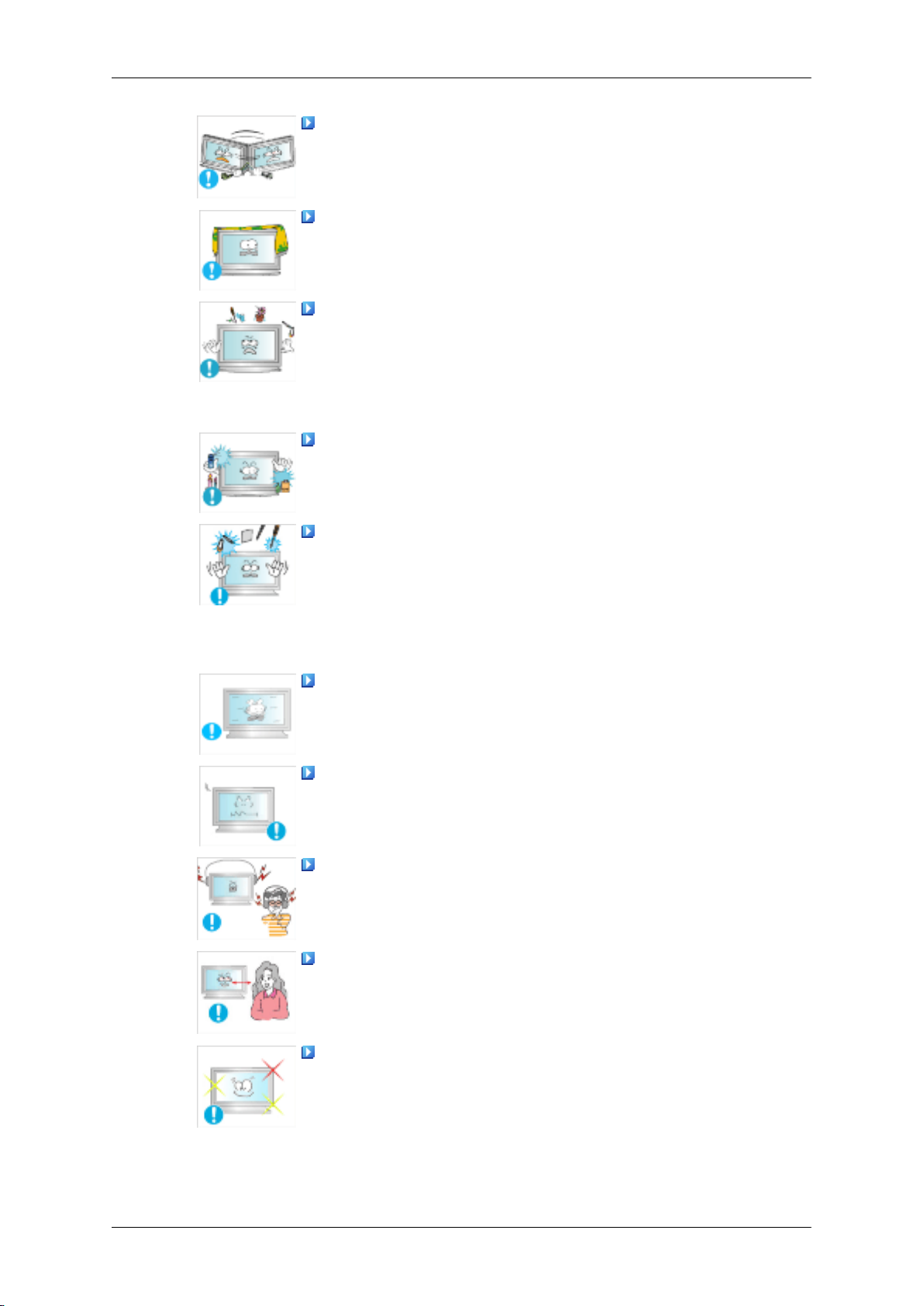
安全说明
请勿仅通过拉动电源线或信号线向前后左右搬动或移动本产品。
否则,显示器可能会坠落,并导致触电、产品损坏,或因线缆
•
损坏而导致起火。
确保通风口未被桌子或窗帘挡住。
否则可能因产品内部温度升高而导致起火。
•
请勿将任何装有水的容器、花瓶、花盆、药物或任何金属物置于
本产品上。
如果有水或异物进入本产品,请断开电源线,并与服务中心联
•
系。
否则可能会导致产品故障、触电或起火。
•
切勿在产品附近使用或存放易燃喷雾或可燃物质。
否则可能导致爆炸或起火。
•
请勿将任何金属物体(如筷子、硬币、大头针、铁片等)或易燃
物(如火柴或纸片等)通过通风口或输入输出端口等缝隙插入本产
品内。
如果有水或异物进入本产品,请断开电源线,并与服务中心联
•
系。
否则可能导致触电或起火。
•
长时间使用静止屏幕时,可能会出现残影或白点。
如果长时间不使用本产品,请将其设置为睡眠模式或使用动态
•
屏幕保护程序。
设置适合本产品的分辨率和刷新频率。
否则可能导致视力受损。
•
使用耳机或耳塞时,不要将音量调得太高。
音量太高可能会损害听力。
•
如果长时间持续靠近产品屏幕,您的视力可能会下降。
使用显示器时,每小时请至少休息 5 分钟。
这可减轻眼部疲劳。
Page 7
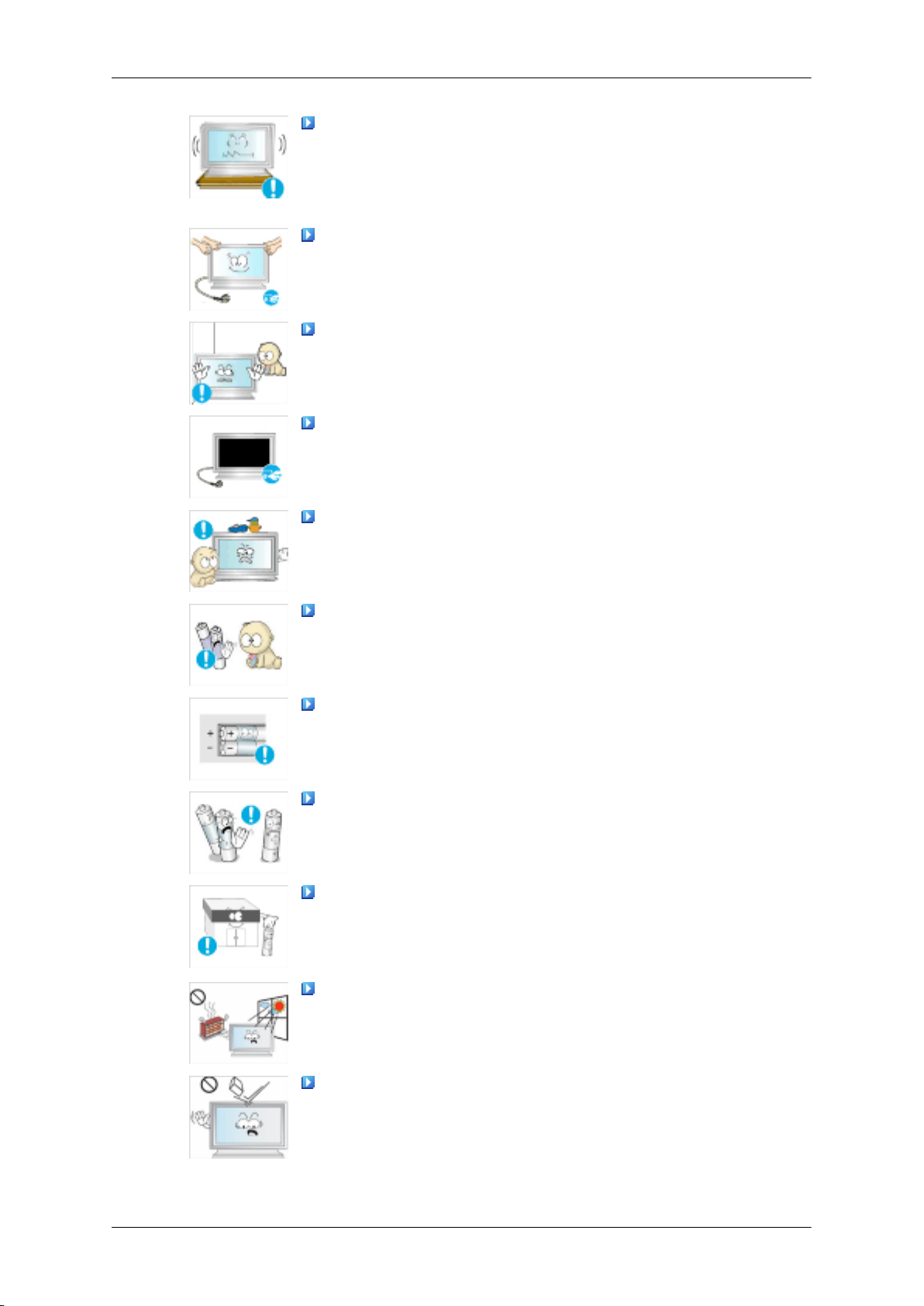
安全说明
请勿将本产品安装在不稳定的位置,如摇晃的架子、不平整的表
面或容易震动的位置。
否则产品可能坠落,从而造成人身伤害甚或损坏本产品。
•
将本产品放置于容易震动的位置可能会损坏本产品或引起火灾。
•
在移动本产品时,请关闭电源,并拔下电源插头、天线缆线以及
所有与本产品相连的缆线。
否则可能导致触电或起火。
•
请勿让儿童在本产品上攀爬或吊挂。
否则可能导致产品跌落,从而造成人身伤亡。
•
如果长期不使用本产品,请将电源线从电源插座上拔下。
否则,可能因积尘而导致过热或起火,也可能因触电或漏电而
•
导致起火。
请勿将任何重物、玩具或糖果(如曲奇饼等可能吸引儿童注意的
物品)置于本产品上。
儿童可能会攀爬本产品,造成产品跌落,从而导致人身伤亡。
•
将电池从遥控器中取出时,注意不要让儿童将电池放入口中。请
将电池置于婴幼儿无法触及的位置。
如果婴幼儿已将电池放入口中,请立即咨询医师。
•
更换电池时,请按正确的极性放入电池(+,-)。
否则可能损坏电池,也可能因内部液体泄漏而导致火灾、人身
•
伤害或产品损坏。
仅可使用指定的标准电池,切勿混用新电池和旧电池。
否则,可能由于电池内部液体泄漏而导致电池损坏、火灾、人
•
身伤害或产品受损。
电池(和充电电池)不能当作常规垃圾处理,必须回收利用。作
为使用者,客户有责任送回旧电池或充电电池以作回收利用。
客户可以将旧电池或充电电池送往到附近的公共回收中心,或
•
送往销售同类电池或充电电池的商店。
请勿将本产品置于阳光直射处或接近任何热源(如火源、加热
器)的位置。
否者可能会缩短本产品寿命,也可能导致起火。
•
请勿向本产品投掷任何物品或撞击本产品。
否则可能导致触电或起火。
•
Page 8
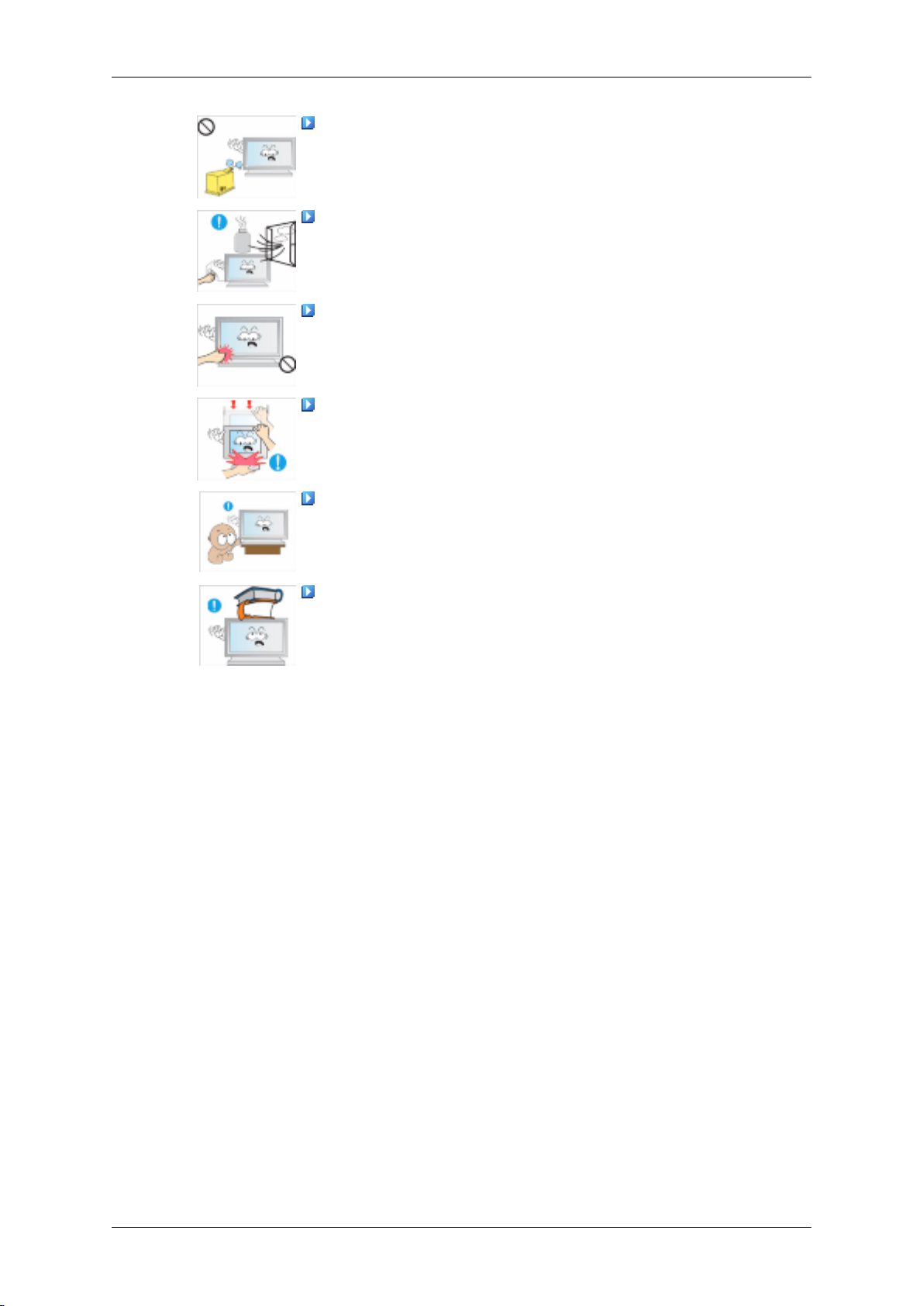
安全说明
请勿将本产品置于加湿器或餐桌附近。
否则可能导致触电或起火。
•
发生煤气泄漏时,请勿触摸本产品或电源插头,而应立即采取通
风措施。
如果产生火花,可能导致爆炸或起火。
•
如果长时间开启本产品,显示器可能发烫。请勿触摸。
请将体积较小的附件置于儿童无法触及的地方。
•
调节本产品的角度或支架高度时,请小心谨慎。
否则您的手或手指可能会被卡住,造成人身伤害。
•
此外,如果产品倾斜幅度过大,可能会跌落从而导致人身伤害。
•
请勿将本产品安装在儿童可以触碰到的较低位置。
否则,产品可能坠落,并导致人身伤害。
•
由于本产品前部较重,请将其安装在水平稳固的表面上。
•
请勿将任何重物放在本产品上。
• 这可能导致人身伤害和/或产品受损。
Page 9
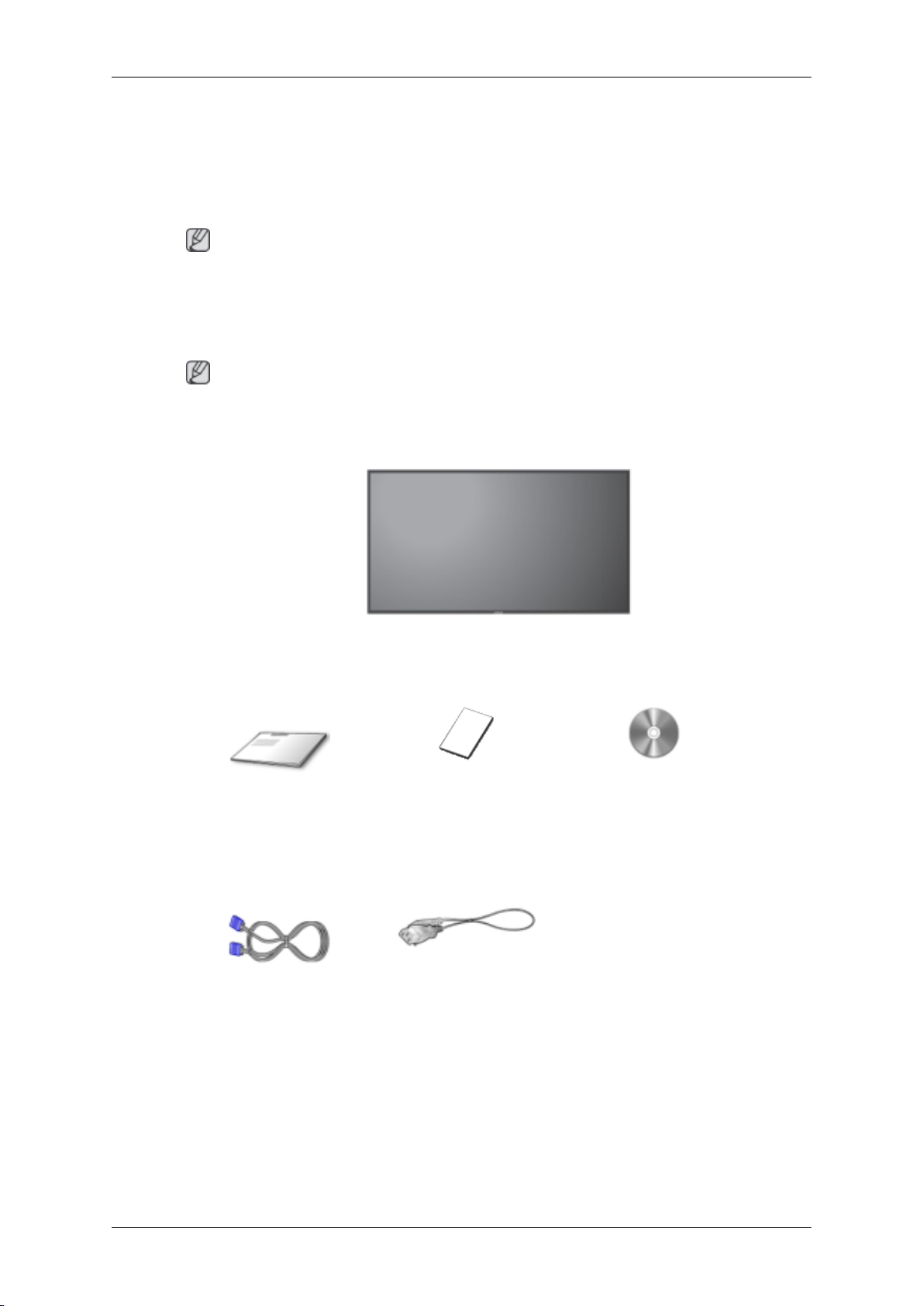
介绍
-- 400UXn --
包装清单
请确保 LCD 显示器包装箱中包含下列物件。
如果有任何物件丢失,请与您的经销商联系。
请联系本地代理商购买可选件。
本支架不用于地板立式安装。
启封
注
注
手册
快速安装指南 保修卡
(某些地区可能不适用)
缆线
D-Sub 缆线
LCD 显示器
电源线
用户指南
Page 10
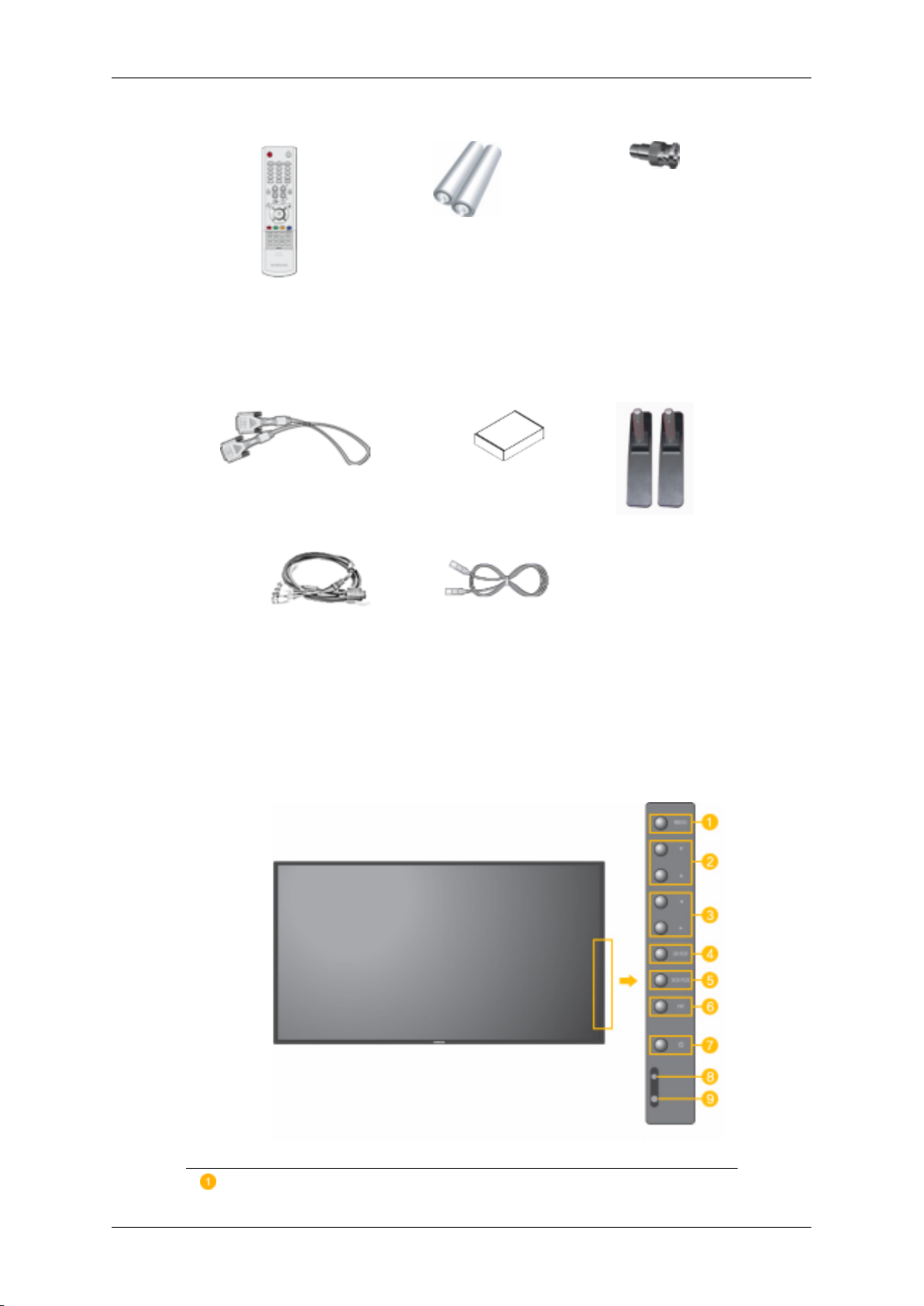
其他
介绍
单独销售
-- 400UXn --
显示器
遥控器
DVI 缆线
BNC 缆线 LAN 缆线
电池(AAA X 2)
(某些地区可能不适用)
墙壁安装套件 半独立式支架套件
BNC 转 RCA 适配器插孔
校准器
有关使用校准器的更多信
息,请参阅“Natural Color
Expert 帮助”。
正面
MENU
按钮
[MENU]
Page 11
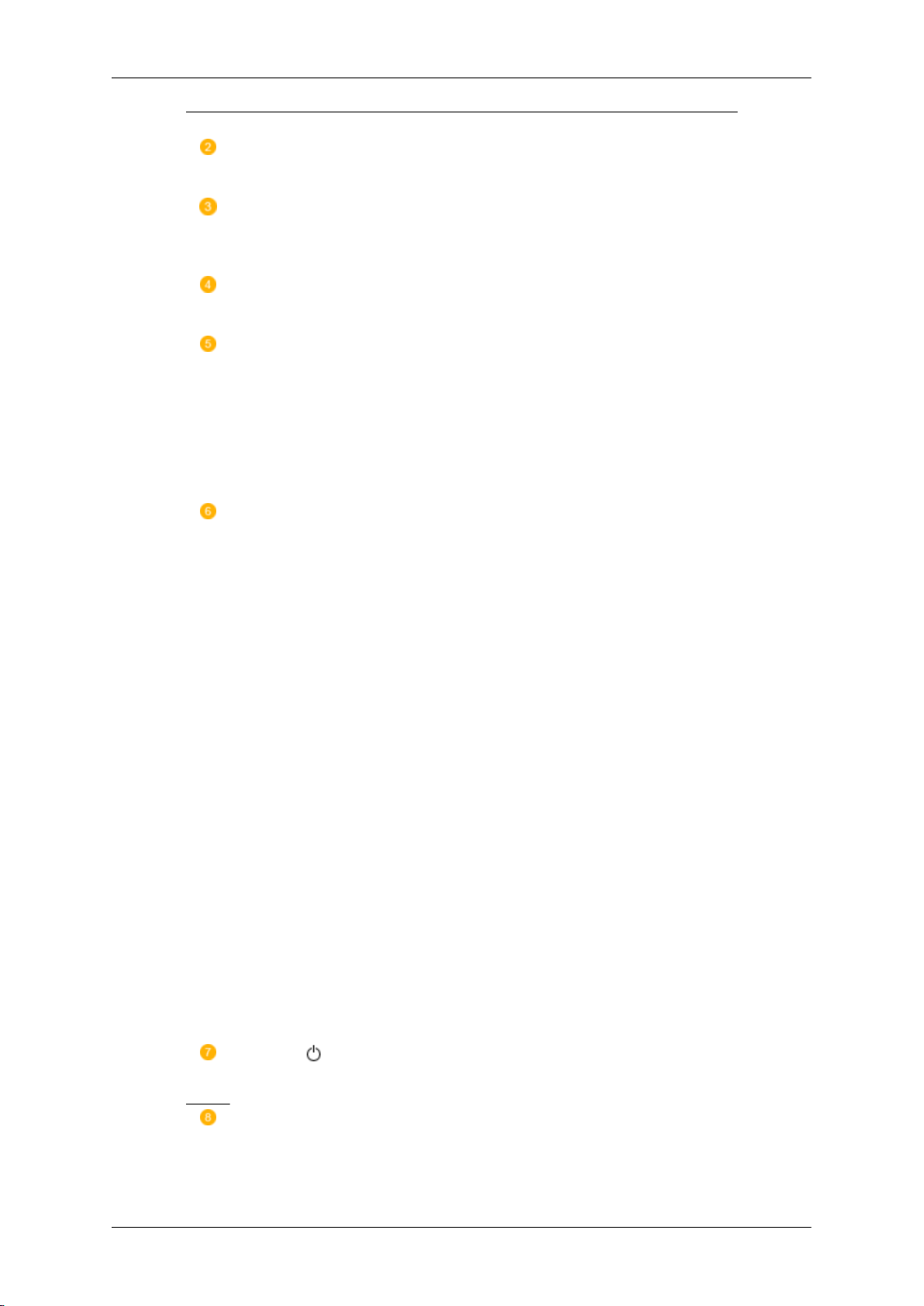
介绍
打开或退出屏幕菜单。也可用于退出 OSD 菜单或返回到上一级菜单。
导航按钮(向上向下按钮)
在菜单项之间垂直移动或调整选定的菜单值。
左右调节按钮/音量按钮
从一个菜单选项水平移动到另外一个,或者调整选定的菜单值。屏幕上没
有显示 OSD 时,可按此按钮调节音量。
ENTER
激活一个高亮显示的菜单项目。
SOURCE
从 PC(计算机)模式切换为 Video(视频)模式。仅在有外部设备同时连
接到 LCD 显示器时才可以更改源。
[PC] → [BNC] → [DVI] → [AV] → [S-Video] → [分量输入] → [HDMI] →
[MagicInfo]
>> 单击此处观看动画剪辑
PIP
按钮
按钮
[ENTER]
[SOURCE]
按画中画按钮可以打开/关闭画中画屏幕。
由于 BNC 和组合视频使用同一端口,因此屏幕上的多个画中画无法重叠。
>> 单击此处观看动画剪辑
• PC
AV / S-Video / 分量输入 / HDMI 模式
• BNC
AV / S-Video / HDMI 模式
• DVI
AV / S-Video / 分量输入 模式
• AV / S-Video
PC / BNC / DVI 模式
分量输入
•
PC / DVI 模式
• HDMI
PC / BNC 模式
电源按钮
使用这个按钮开启或关闭 LCD 显示器。
[ ]
电源指示灯
闪烁绿光表示处于 PowerSaver 模式
Page 12
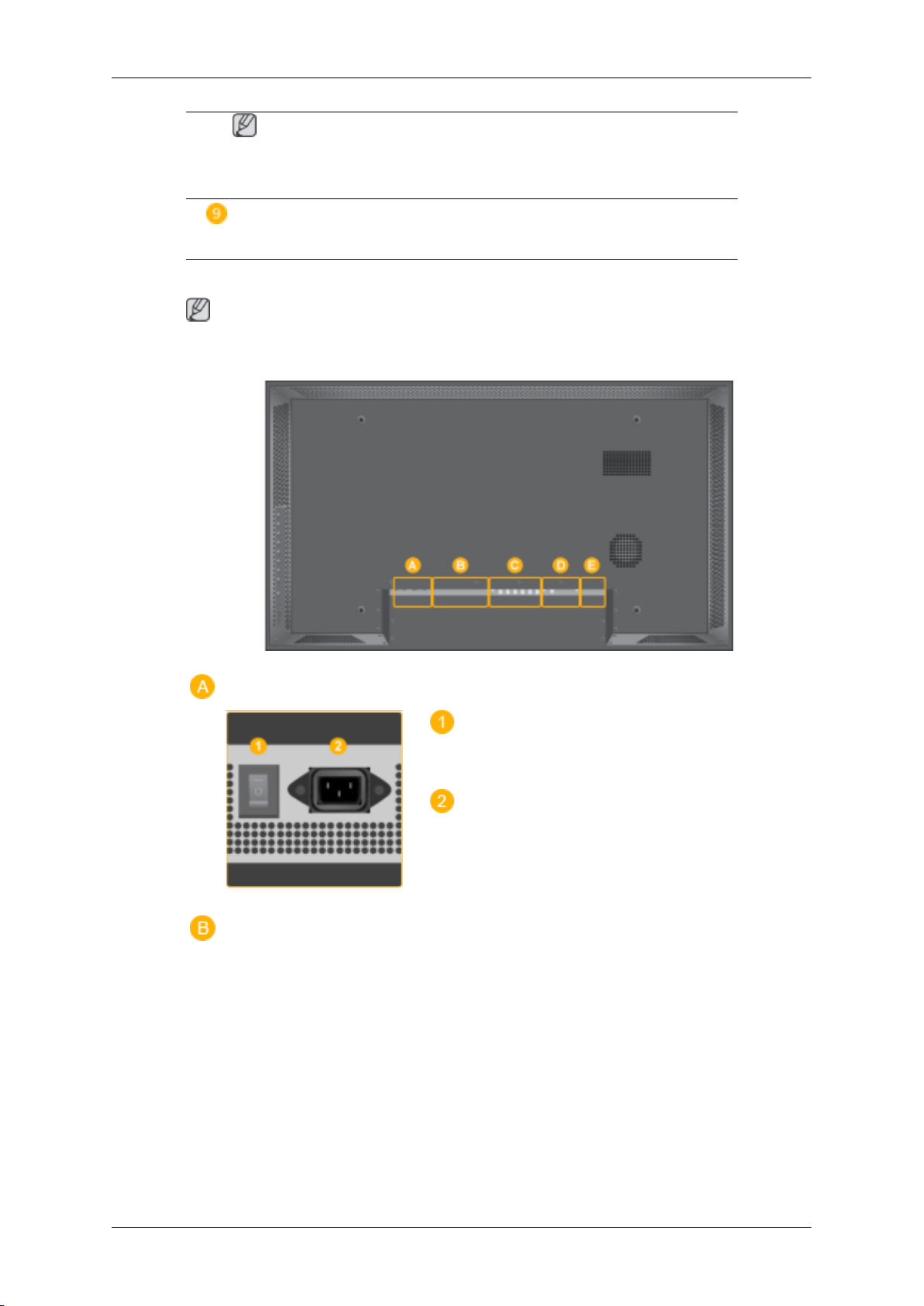
背面
介绍
注
有关节电功能的详细信息,请参阅手册中关于 PowerSaver 的说明。为了节
能,在不需要使用显示器或长时间无人操作时,请将 LCD 显示器关闭。
遥控传感器
将遥控器对准 LCD 显示器上的这一点。
注
有关缆线连接的详细情况,请参照“设置”下的缆线连接部分。LCD 显示器的背面配制可能
因型号不同而有所差异。
POWER S/W ON [ │ ] / OFF [O]
开关显示器。
POWER IN
将电源线一端插入此插孔,另一端插入墙壁
插座,即可给本 LCD 显示器供电。
Page 13
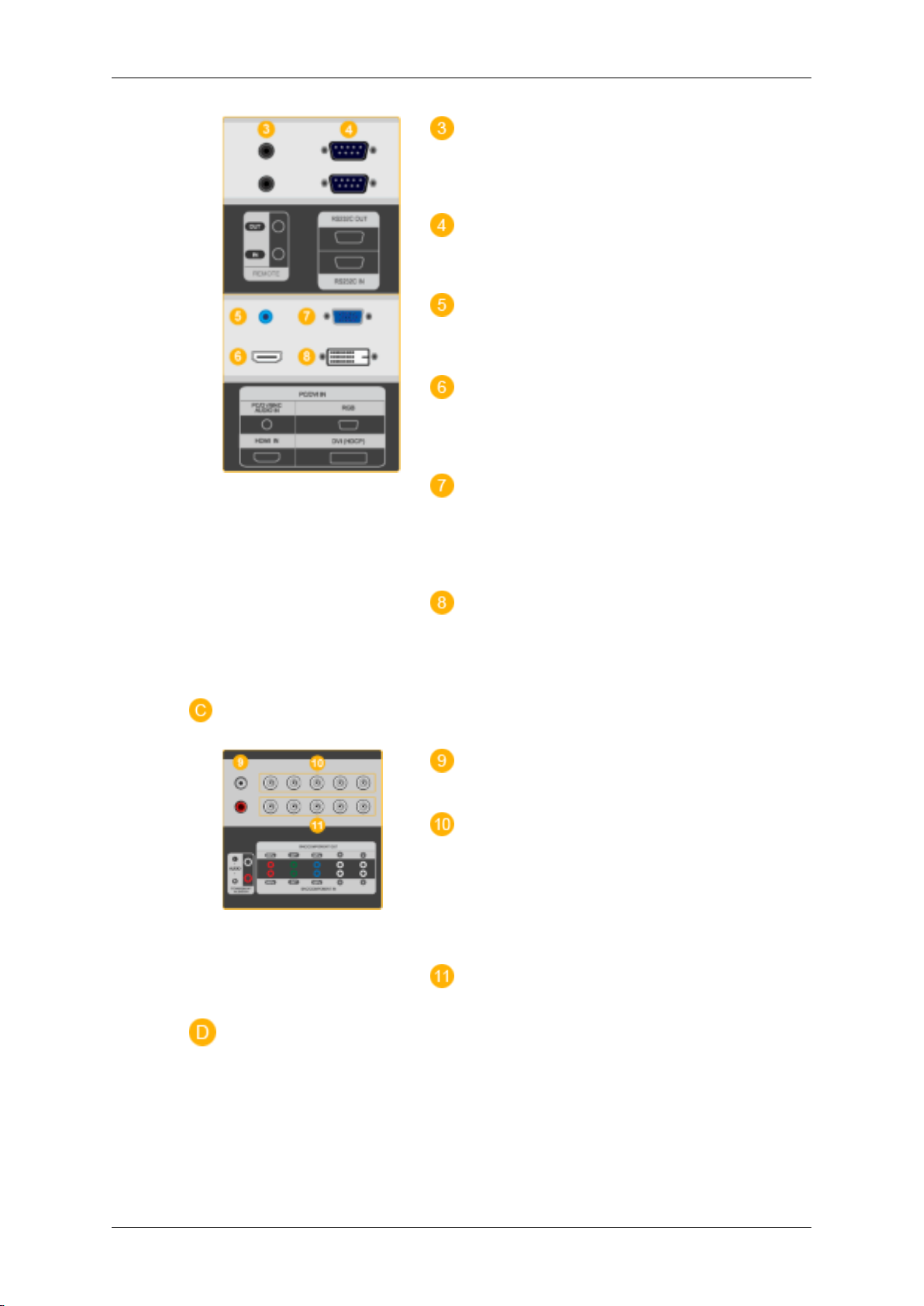
介绍
REMOTE OUT/IN
您可以使用一个有线遥控器,方法是将它连
接到 LCD 显示器。
RS232C OUT/IN(RS232C
MDC(多屏幕控制)程序端口
DVI / PC / HDMI IN [PC/DVI/BNC AUDIO
IN] (PC/DVI/BNC/HDMI
串行端口)
音频连接端子(输
入)
DVI / PC / HDMI IN [HDMI]
用 HDMI 缆线连接 LCD 显示器后部的 HDMI
端口和数字输出设备的 HDMI 端子。
DVI / PC / HDMI IN [RGB]
(计算机视频
连接端子)
D-Sub 缆线(15 针 D-Sub) - PC 模式(模拟计
算机)
DVI / PC / HDMI IN [DVI(HDCP)]
(计算
机视频连接端子)
使用 DVI 缆线(DVI-D 至 DVI-D) - DVI 模
式(数字计算机)
COMPONENT AUDIO IN [L-AUDIO-R]
(Component
BNC/COMPONENT OUT [R/PR, G/Y, B/
PB, H, V] (BNC/Component
BNC(模拟计算机)连接:连接 R, G, B, H, V
端口
分量连接:连接 PR, Y, PB 端口
BNC/COMPONENT IN [R/PR, G/Y, B/PB,
H, V](BNC/Component
音频连接端子[输入])
连接端子[输出
连接端子[输入
])
])
Page 14
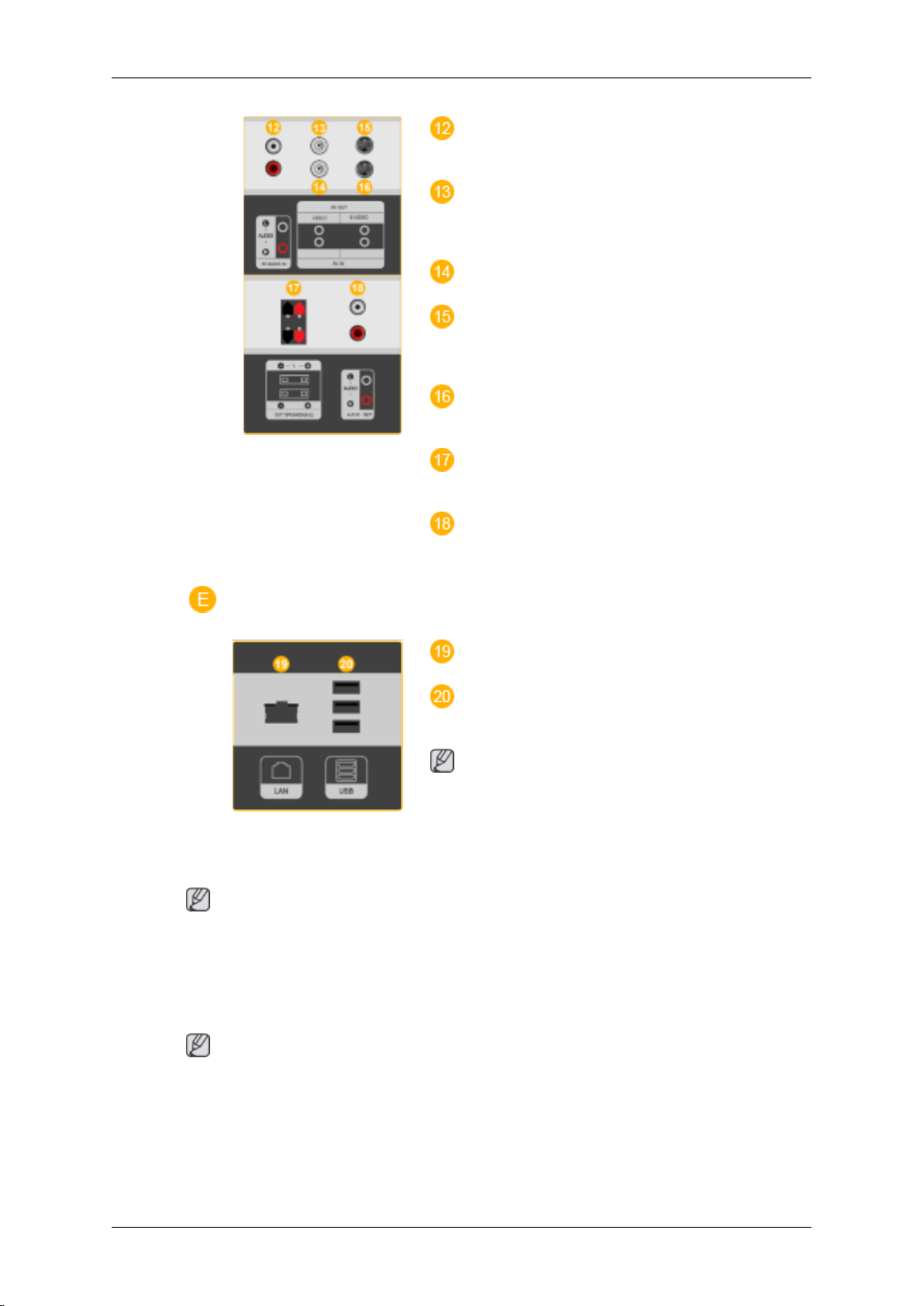
介绍
AV AUDIO IN [L-AUDIO-R] (LCD
显示器
音频连接端子[输入])
AV OUT [VIDEO](VIDEO
AV 模式(输出)
AV IN [VIDEO](VIDEO
AV OUT [S-VIDEO] (S-Video
S-VIDEO 模式(输出)
AV IN [S-VIDEO](S-VIDEO
连接端子
)
连接端子)(输入)
连接端子
)
连接端子)(输
入)
EXT SPEAKER(8 Ω)[- - L - +, - - R - +] (
置扬声器连接端子
AUDIO OUT [L-AUDIO-R] (LCD
频连接端子[输出])
或
BNC
的声音输出端子。
)
AUDIO OUT 是 PC、DVI
外
显示器音
有关缆线连接的详细信息请参阅连接缆线。
-- 400UXn --
遥控器
遥控器的性能可能会受电视机或者在显示器附近操作的其他电子设备的影响,从而因频率干
扰而导致故障。
注
注
LAN(LAN
USB(USB
兼容键盘/鼠标、大容量存储设备。
注
不同环境(例如缆线和信号源等)下,环路
可以连接的 LCD 显示器数目会有所不同。如
果信号源正常而且使用的缆线无信号损失,
可以连接 10 台 LCD 显示器。
连接端子
连接端子
)
)
Page 15
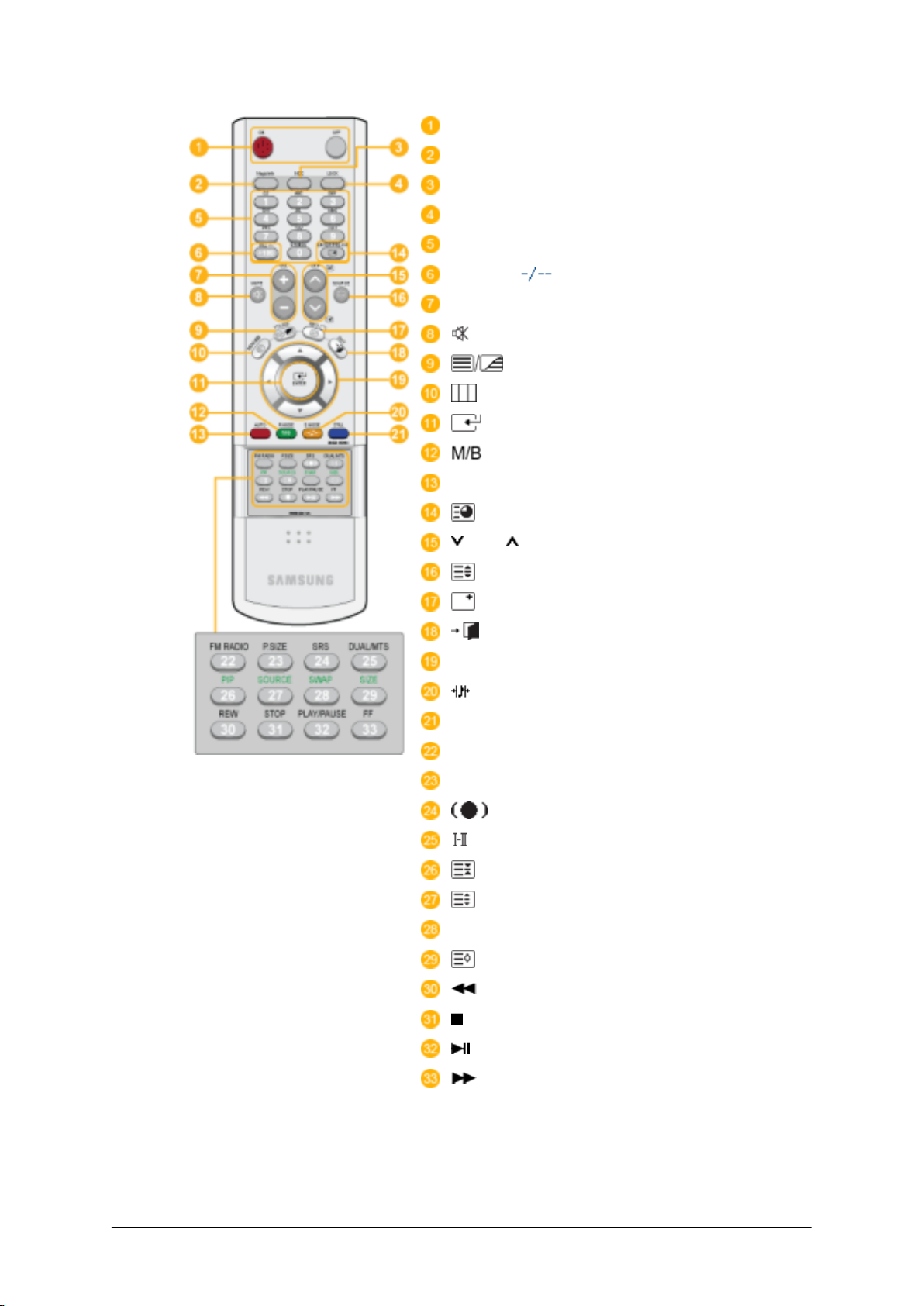
介绍
ON / OFF
MagicInfo
MDC
LOCK
MagicInfo 按钮
+100 DEL
VOL
MUTE
TTX/MIX
MENU
ENTER
P.MODE
AUTO
ENTER/PRE-CH
CH/P
SOURCE
INFO
EXIT
上下左右按钮
S.MODE
STILL
FM RADIO
P.SIZE
SRS
DUAL/MTS
PIP
SOURCE
SWAP
SIZE
REW
STOP
PLAY/PAUSE
FF
1. ON / OFF 用此按钮开关 LCD 显示器。
2. MagicInfo MagicInfo 快速启动按钮。
Page 16

介绍
3. MDC MDC 快速启动按钮。
4. LOCK 此按钮可激活或停用遥控器和 LCD 显示器上除电源和 LOCK
按钮以外的所有功能键。
5. MagicInfo 按钮 MagicInfo 快速启动按钮。
• 字母/数字:用于输入 Internet 网址。
• DEL:相当于 BackSpace 键。
• SYMBOL:用于输入符号。(.O_-)
• ENTER:在输入值时使用。
6. +100 DEL
7. VOL
MUTE
8.
9. TTX/MIX
10. MENU
11. ENTER
12. P.MODE
按此按钮可选择 100 以上的频道。例如,要选择 121 频道,
按“+100”然后按“2”和“1”。
- 该功能不适用于此 LCD 显示器。
调节音频音量。
暂停音频输出(静音)。它将显示在屏幕的左下角。如果
在 Mute(静音)模式中按下 MUTE 或 - VOL +,音频将恢
复。
电视频道通过图文电视提供文字信息服务。
- 该功能不适用于此 LCD 显示器。
按此按钮打开屏幕菜单,并从菜单屏幕退出或关闭屏幕调整
菜单。
激活一个高亮显示的菜单项目。
按下此按钮时,屏幕的下方正中将显示当前的图像模式。
AV / S-Video /
LCD 显示器在出厂时预设了 4 种自动画面设置。再次按按钮
就可以循环查找可用的预置模式。( 动态 → 标准 → 剧场
→ 个人设定 )
分量输入 :
P.MODE
PC / DVI / BNC :M/B (MagicBright)
MagicBright 是一种可以根据正在收看的画面内容提供最佳
观看环境的新功能。再次按按钮就可以循环查找可用的预置
模式。(娱乐空间 → 畅游互联网 → 文本显示 → 个人设定 )
13. AUTO 在 PC 模式中自动调整屏幕显示。在控制面板中更改分辨率
时,将执行自动功能。
14.
15. CH/P 在 TV 模式中选择电视频道。
ENTER/PRE-CH
返回到上一频道。
- 该功能不适用于此 LCD 显示器。
- 该功能不适用于此 LCD 显示器。
Page 17
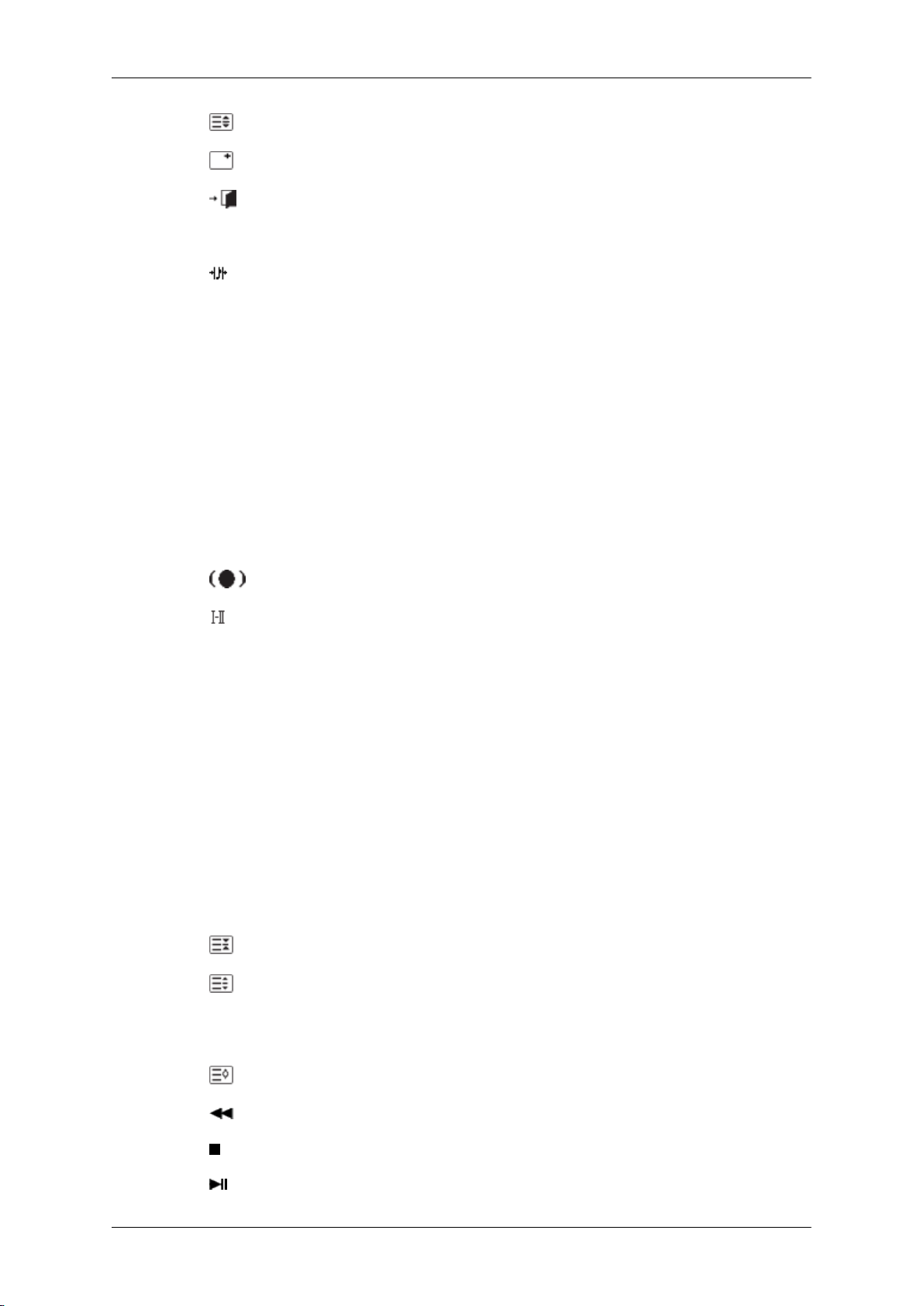
介绍
16. SOURCE
17.
18. EXIT
19.上下左右按钮 在菜单项之间垂直/水平移动或调整选定的菜单值。
20.
21. STILL
22. FM RADIO 打开/关闭 FM 收音机。在 PC/DVI 模式中,将 SOUND(声
23. P.SIZE
INFO
S.MODE
更改该视频源。
当前的画面信息显示在屏幕的左上角。
退出菜单屏幕。
按该按钮时,屏幕的中央偏下会显示当前模式。LCD 显示器
具有内置的高保真立体声放大器。然后再次按该按钮,就可
以循环查找可用的预置模式。( 标准 → 音乐 → 剧场 → 语
言 → 个人设定 )
按下该按钮一次,定格画面。再次按下解除定格。
音)设置为 FM Radio (调频收音机)。在普通“Video ”
(视频)模式下,选择“FM RADIO”(FM 收音机),然后
关闭画面。在信号微弱的区域,播放 FM 调频时可能会产生
噪声。
- 该功能不适用于此 LCD 显示器。
按此按钮可调整画面大小。
24. SRS
25. DUAL/MTS
26.
27. SOURCE
28. SWAP
PIP
SRS
DUAL-
当显示器处于电视模式时,根据播放类型可以使用遥控器上
的 DUAL 按钮选择 STEREO/MONO、DUAL l / DUAL ll 和
MONO/NICAM MONO/NICAM STEREO。
MTS-
您可以选择 MTS(多频道电视立体声)模式。
音频类型
调频立体声 单声道 单声道 手动更改
立体声
SAP 单声道 ↔SAP
- 该功能不适用于此 LCD 显示器。
按画中画按钮可以开/关“画中画”屏幕。
更改画中画窗口的信号源。
切换画中画和主图像的内容。画中画窗口中的图像将显示在
主屏幕中,而主屏幕图像将显示在画中画窗口中。
MTS/S_Mode
单声道 ↔立体声
默认
单声道
29.
30.
31. STOP
32. PLAY / PAUSE
SIZE
REW
切换画中画图像的尺寸。
快退
停止
播放/暂停
Page 18
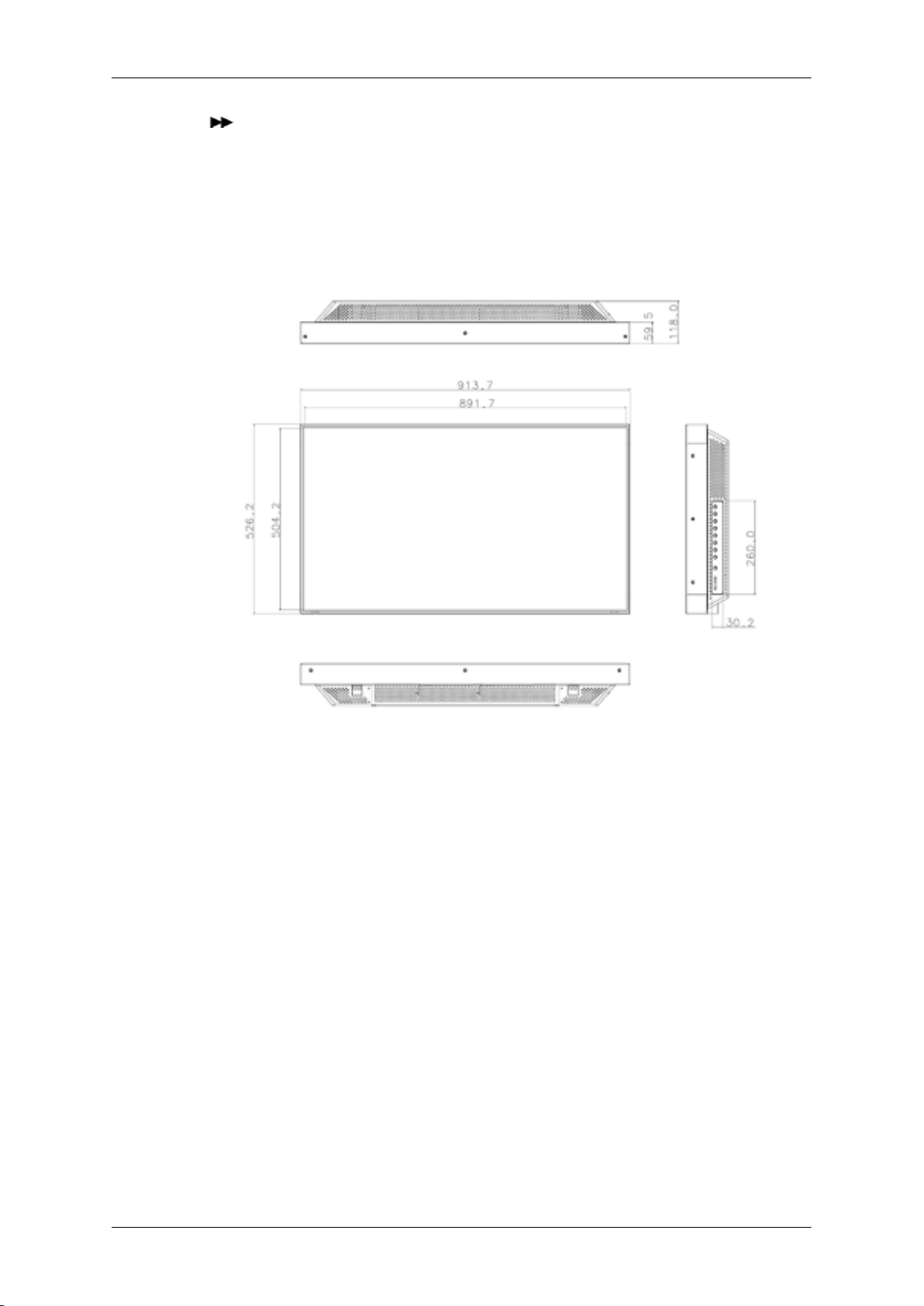
介绍
33. FF
-- 400UXn --
机械布局
机械布局
网络模型尺寸
快进
Page 19
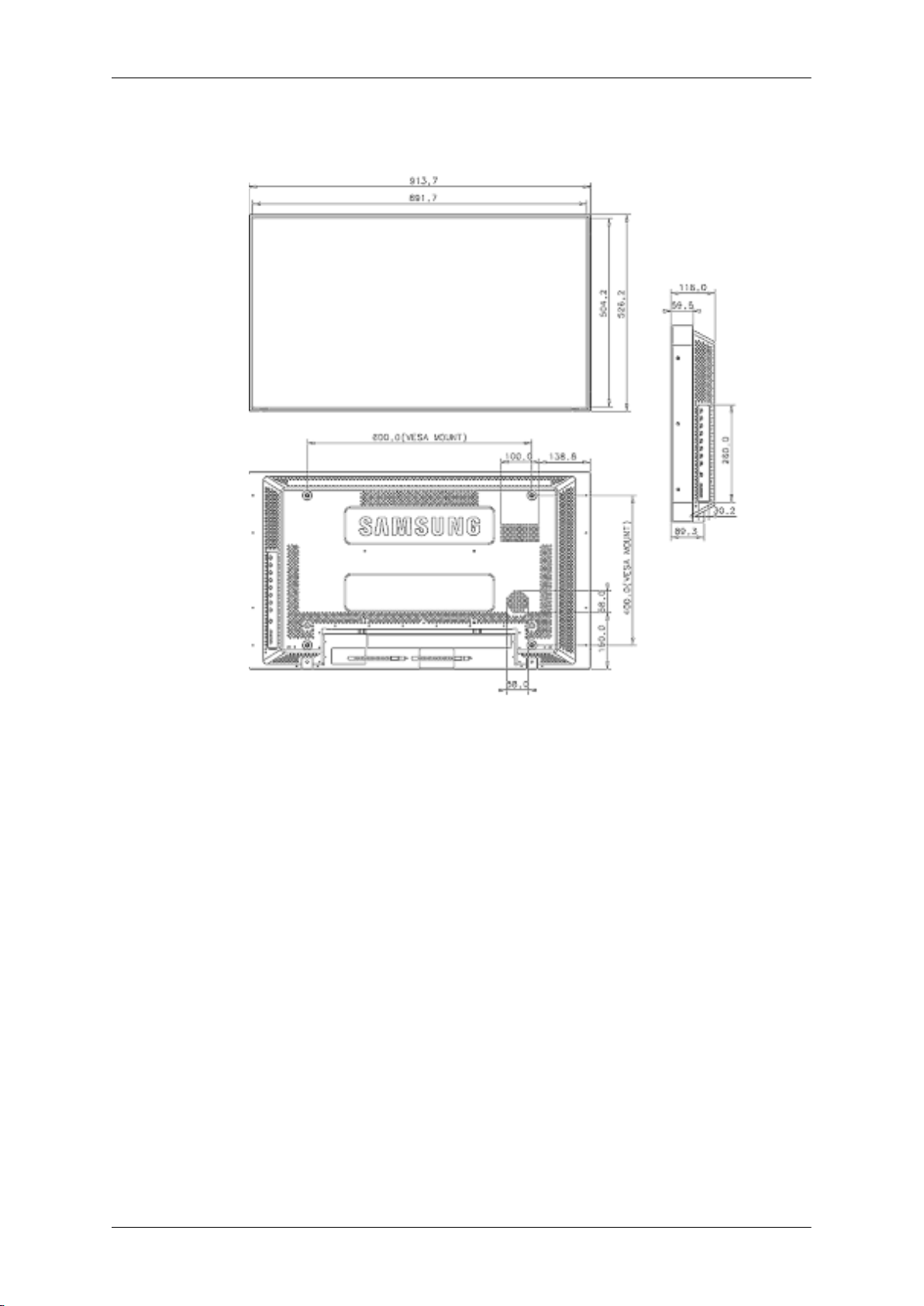
LCD 显示器头部
网络模型尺寸
介绍
安装 VESA 支架
• 在安装 VESA 时,确保符合国际 VESA 标准。
• 要购买 VESA 支架和安装说明:请联系距您最近的 SAMSUNG 代理商,进行订购。订购
支架后,专业安装人员将上门为您安装。
• 搬动 LCD 显示器时至少需要 2 个人。
• 安装过程中由于顾客的疏忽所造成的任何产品损坏或任何伤害,SAMSUNG 公司概不负
责。
Page 20
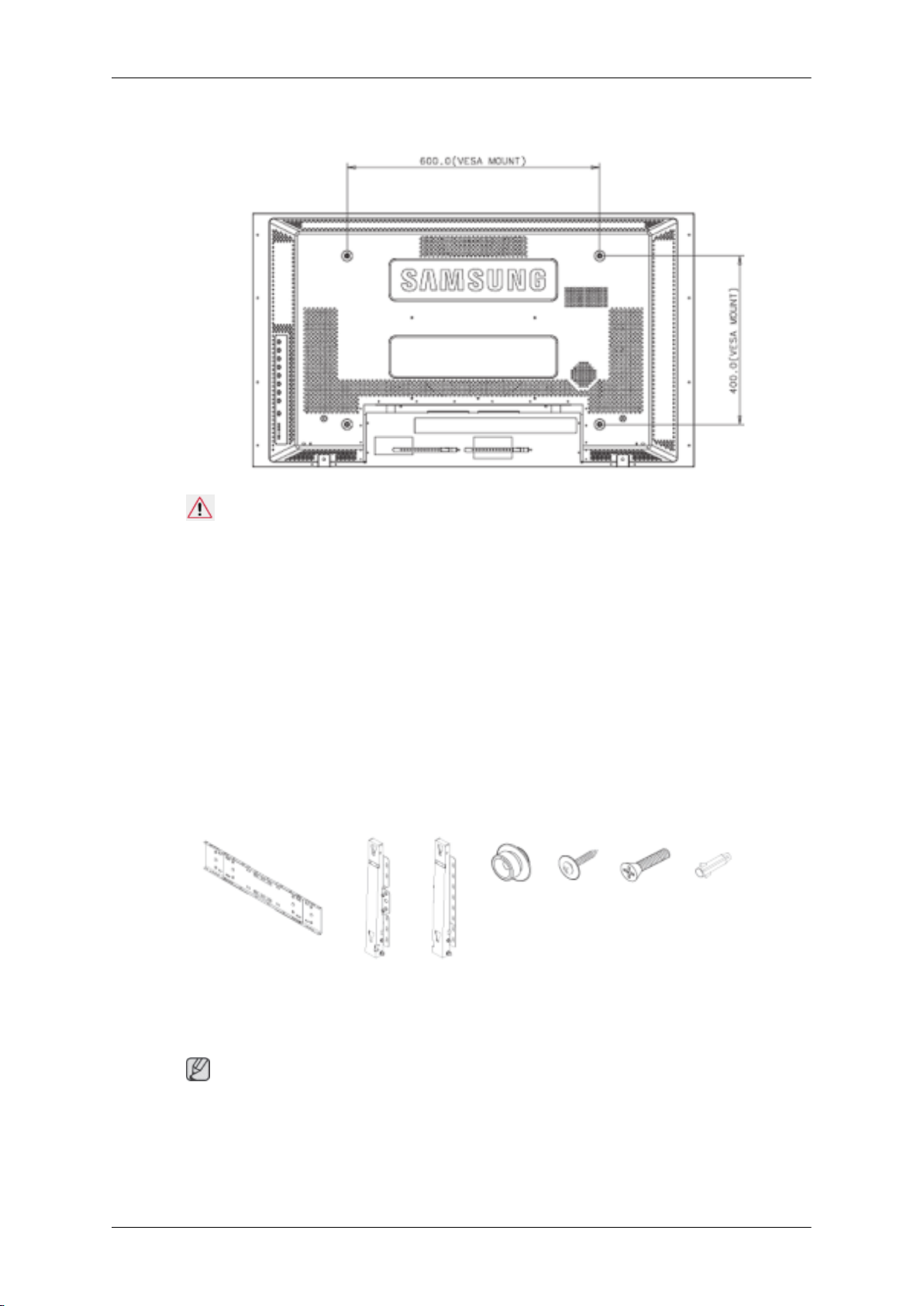
尺寸
介绍
将支架固定到墙上时,只可使用直径 6 毫米,长度 8 至 12 毫米的机器螺钉。
安装壁挂支架
有关安装壁挂支架的信息,请与技术人员联系。
•
• 如果客户自行安装,则 SAMSUNG Electronics 对产品的任何损坏和对客户造成的任何伤害
概不负责。
本产品用于安装到水泥墙上。如果安装在灰泥或木质墙面上,本产品可能会脱位。
•
部件
仅使用随本产品附带的部件和附件。
注意
壁挂支架 (1) 铰链(左 1,右 1)
壁挂支架安装
注
提供了两个铰链(左和右)。请使用合适的那个。
1.
按箭头方向插入并旋紧外加螺钉。
完成后,在墙上安装壁挂支架。
塑料挂
耳 (4)
螺钉 (A)
(11)
螺钉 (B)
(4)
锚栓 (11)
Page 21
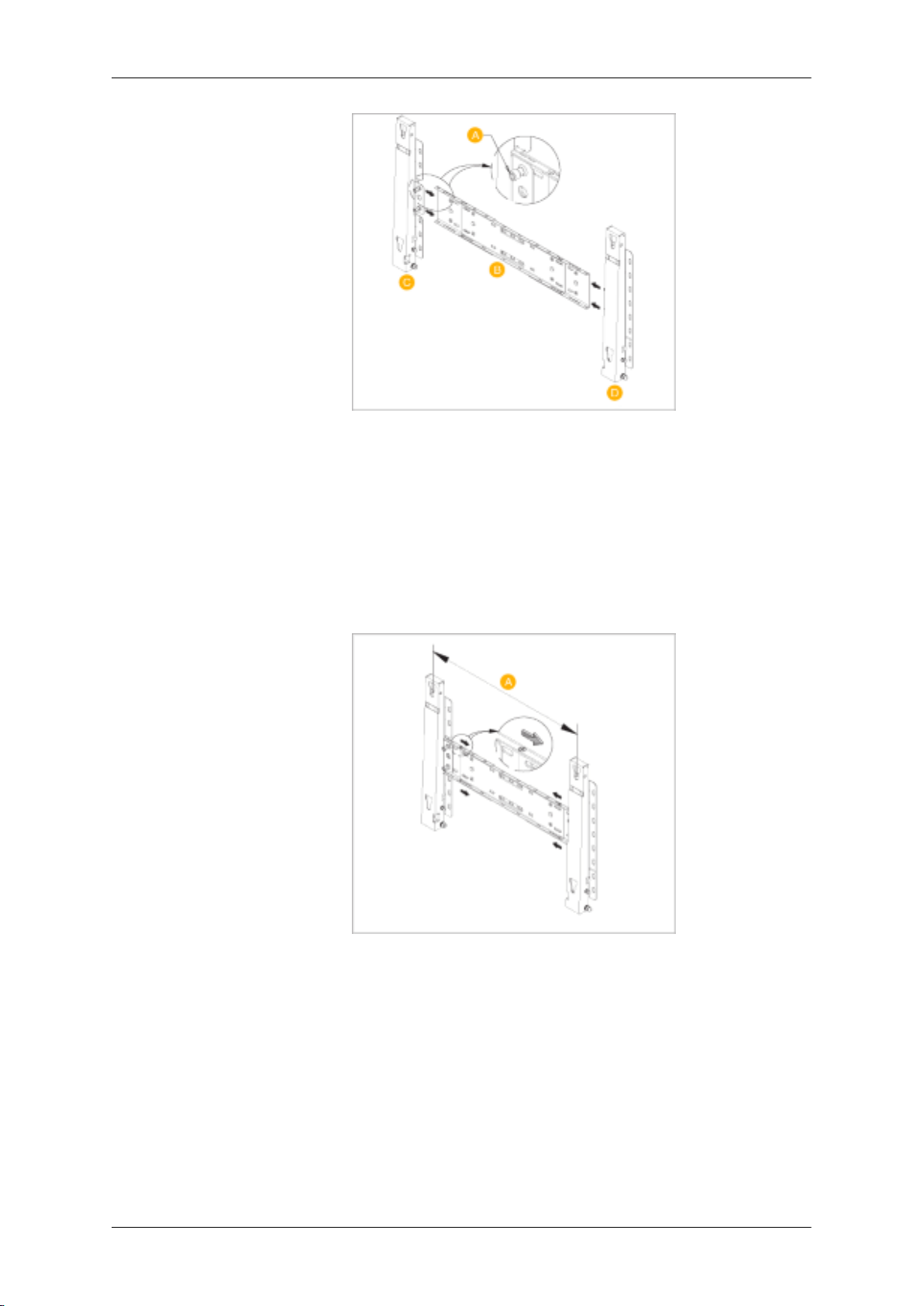
介绍
提供了两个铰链(左和右)。请使用合适的那个。
A -
B -
C -
D -
在墙上钻孔前,请检查产品背面两个锁孔之间的长度是否正确。
2.
如果长度太短或太长,请松开壁挂支架上所有 4 个螺丝或其中几个来调整长度。
外加螺钉
壁挂支架
铰链(左)
铰链(右)
A -
3. 参见安装图并在墙上标记钻入点使用 5.0 毫米钻头钻孔,孔深超过 35 毫米。将每个锚栓
固定到墙上的钻孔内。将每个托架和铰链孔对准相应的锚孔,然后插入并旋紧 11 颗螺
钉 A。
两个锁孔之间的长度
Page 22
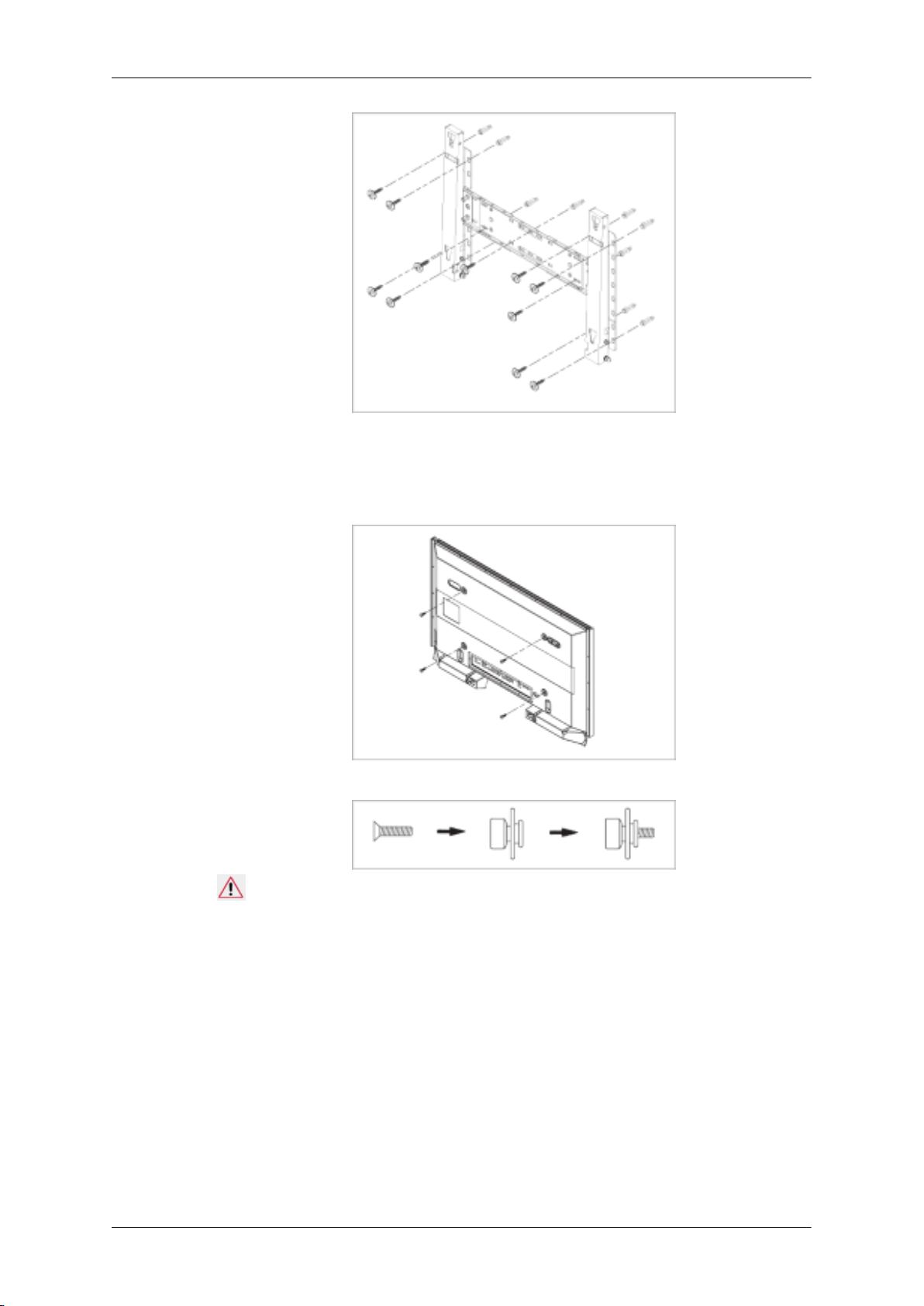
在壁挂支架上安装本产品
产品的形状因型号而异。(塑料挂耳和螺钉的安装方法相同)
1. 拆下产品背后的 4 颗螺钉。
介绍
2. 将螺丝 B 插入塑料挂耳中。
注意
将产品安装到壁挂支架,确保已将它正确固定到左右塑料挂耳上。
•
由于手指可能卡在孔中,所以将产品安装到托架上时要小心。
•
确保壁挂支架牢固地固定到墙上,否则安装后产品可能不稳定。
•
3. 将步骤 2 中的 4 颗螺钉(塑料挂耳 + 螺钉 B)旋入产品后面的孔中。
Page 23
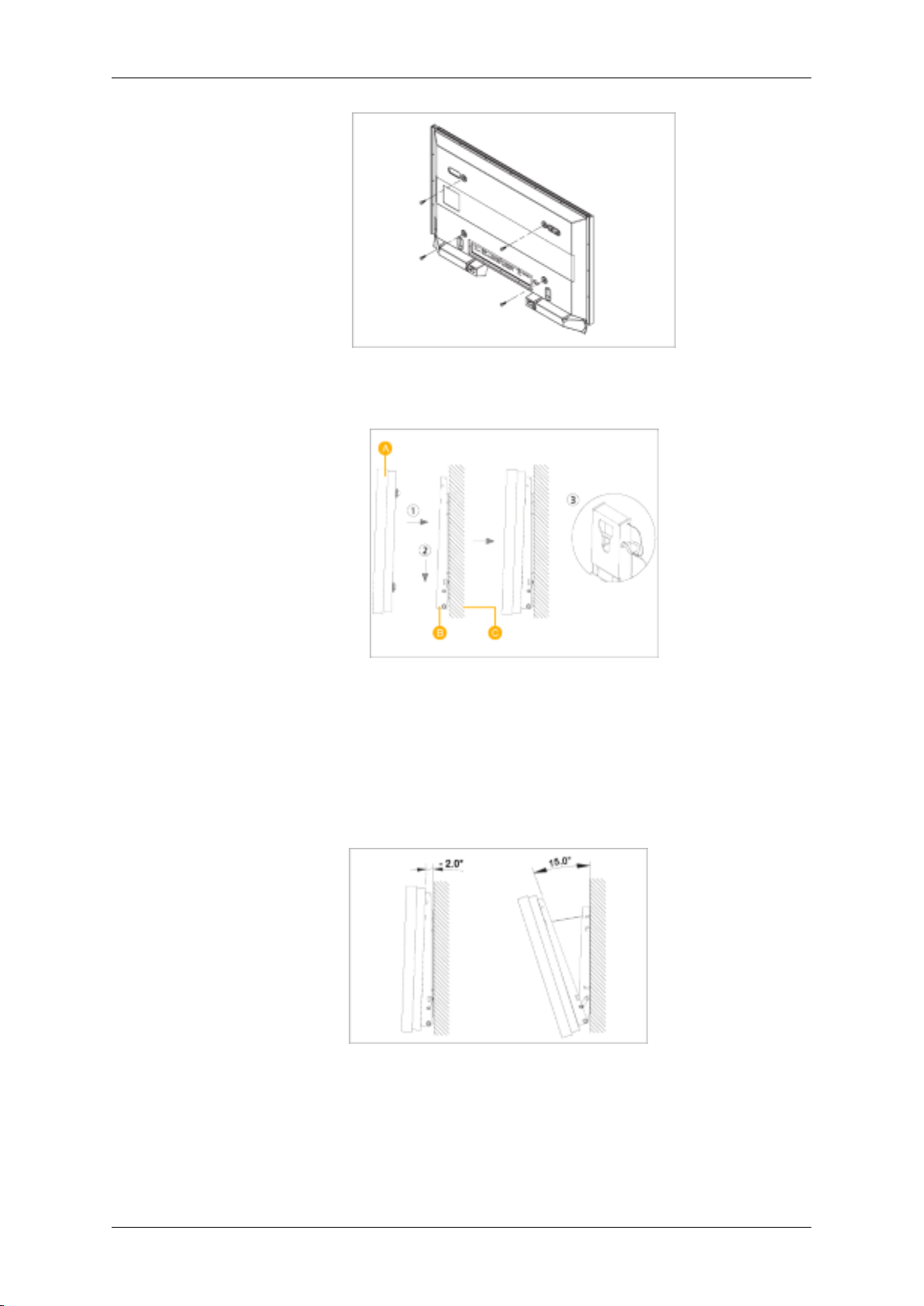
介绍
4. 拆下安全销 (3),然后将 4 个产品固定器插入到相应的托架孔 (1) 中。然后放置产品 (2) ,
使其可以牢固地固定在托架上。确保产品重新插入并旋紧安全销 (3) 以安全地将产品放在
托架上。
A - LCD 显示器
B -
C -
调整壁挂支架角度
在将支架安装到墙上前,请将其角度调整到 -2˚。
将产品固定到墙上支架。
1.
用手扶着产品顶部的中间位置,然后向前拉(按箭头方向)调整角度。
2.
3. 可以在 -2˚和 15˚ 之间调整支架角度。
壁挂支架
墙
Page 24
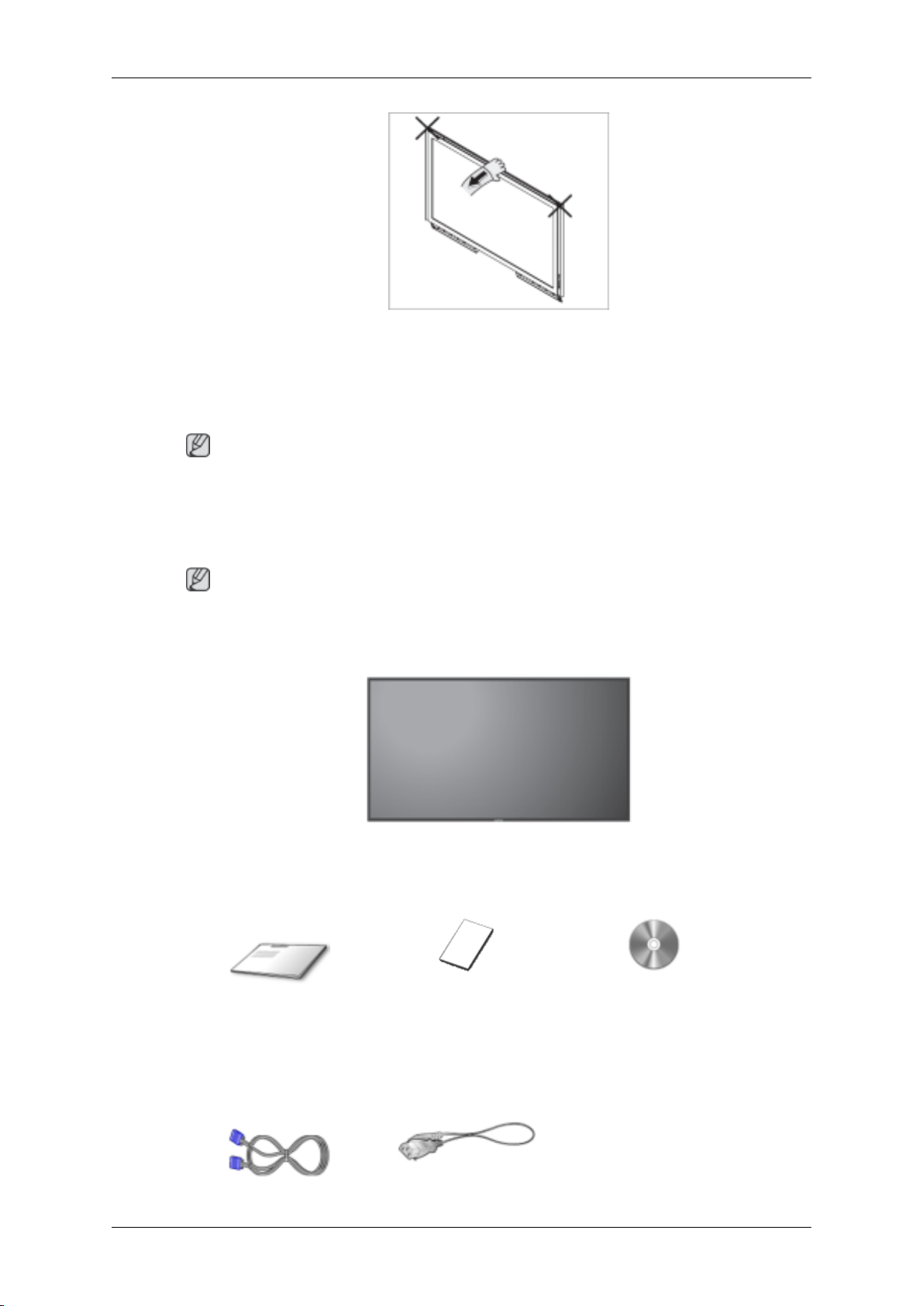
确保使用顶部的中间位置而不是产品的左侧或右侧来调整角度。
-- 460DXn --
包装清单
请确保 LCD 显示器包装箱中包含下列物件。
介绍
注
启封
如果有任何物件丢失,请与您的经销商联系。
请联系本地代理商购买可选件。
注
本支架不用于地板立式安装。
LCD 显示器
手册
快速安装指南 保修卡
(某些地区可能不适用)
缆线
用户指南
Page 25
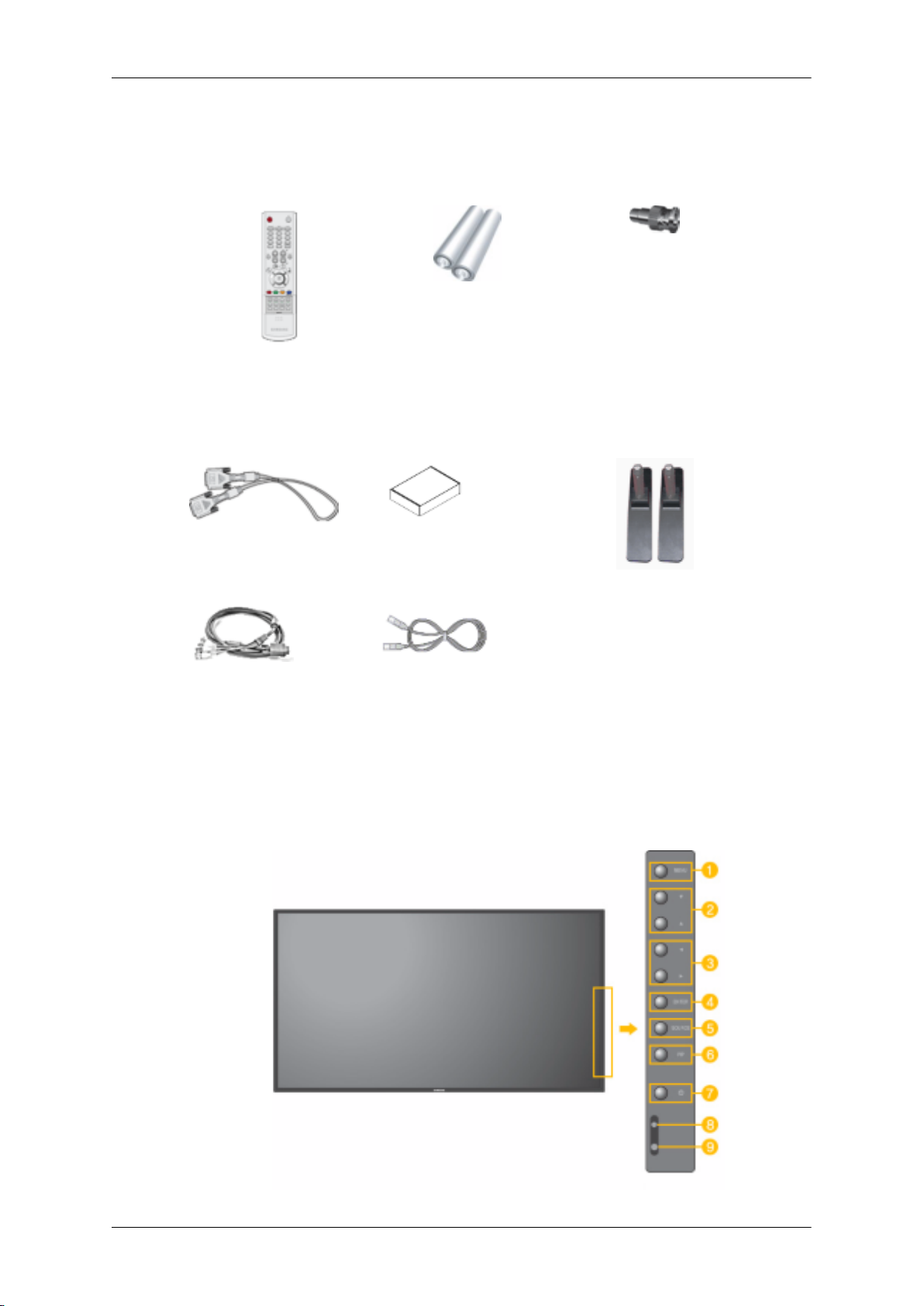
缆线
其他
D-Sub 缆线
介绍
电源线
单独销售
-- 460DXn --
显示器
遥控器
DVI 缆线
BNC 缆线 LAN 缆线
电池(AAA X 2)
(某些地区可能不适用)
墙壁安装套件 半独立式支架套件
BNC 转 RCA 适配器插孔
校准器
有关使用校准器的更多信
息,请参阅“Natural Color
Expert 帮助”。
正面
Page 26

介绍
MENU
打开或退出屏幕菜单。也可用于退出 OSD 菜单或返回到上一级菜单。
按钮
[MENU]
导航按钮(向上向下按钮)
在菜单项之间垂直移动或调整选定的菜单值。
左右调节按钮/音量按钮
从一个菜单选项水平移动到另外一个,或者调整选定的菜单值。屏幕上没
有显示 OSD 时,可按此按钮调节音量。
ENTER
激活一个高亮显示的菜单项目。
SOURCE
从 PC(计算机)模式切换为 Video(视频)模式。仅在有外部设备同时连
接到 LCD 显示器时才可以更改源。
[PC] → [BNC] → [DVI] → [AV] → [S-Video] → [分量输入] → [HDMI] →
[MagicInfo]
>> 单击此处观看动画剪辑
PIP
按钮
按钮
[ENTER]
[SOURCE]
按画中画按钮可以打开/关闭画中画屏幕。
由于 BNC 和组合视频使用同一端口,因此屏幕上的多个画中画无法重叠。
>> 单击此处观看动画剪辑
• PC
AV / S-Video / 分量输入 / HDMI 模式
• BNC
AV / S-Video / HDMI 模式
• DVI
AV / S-Video / 分量输入 模式
• AV / S-Video
PC / BNC / DVI 模式
分量输入
•
PC / DVI 模式
• HDMI
PC / BNC 模式
电源按钮
使用这个按钮开启或关闭 LCD 显示器。
[ ]
电源指示灯
Page 27
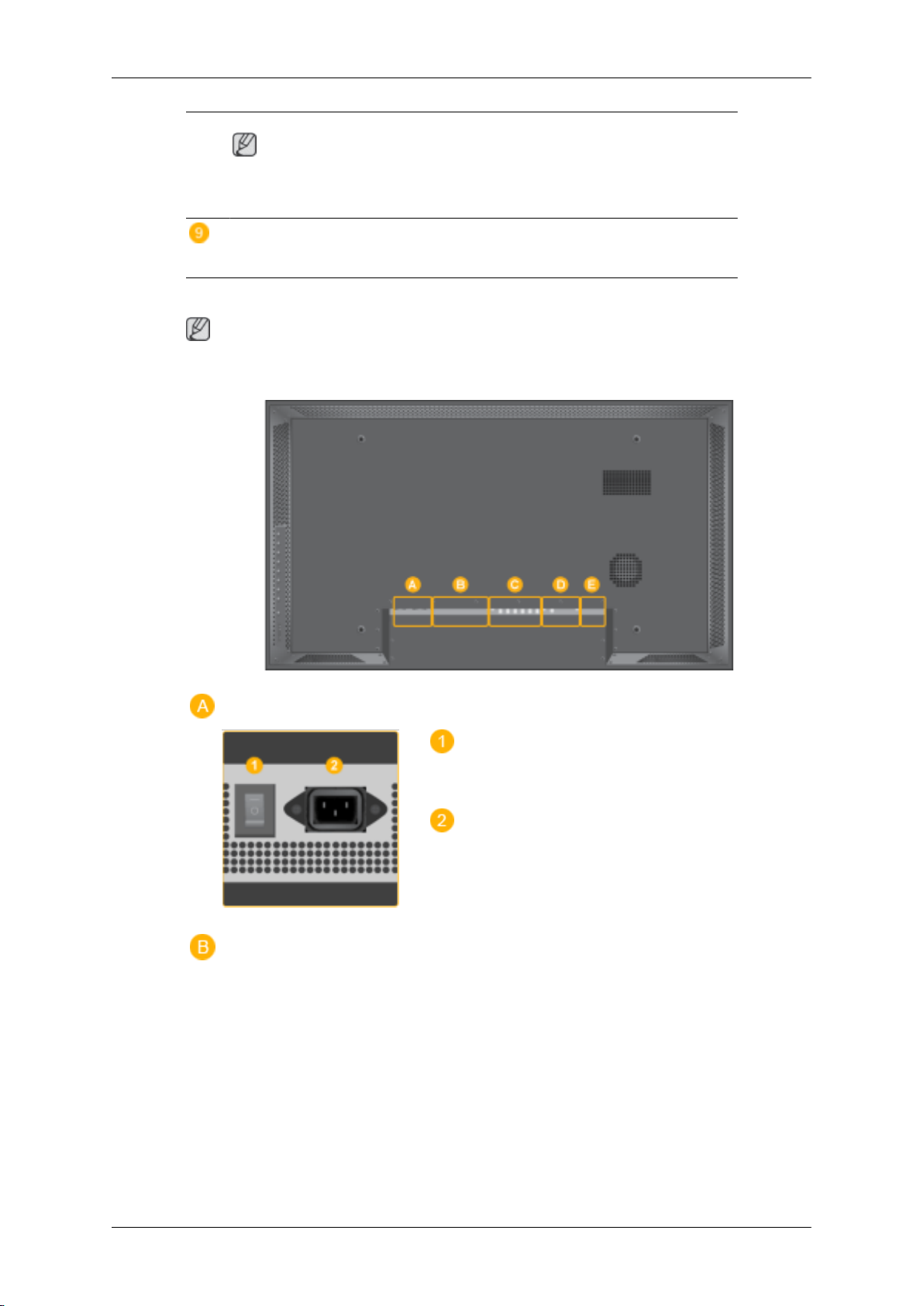
背面
介绍
闪烁绿光表示处于 PowerSaver 模式
注
有关节电功能的详细信息,请参阅手册中关于 PowerSaver 的说明。为了节
能,在不需要使用显示器或长时间无人操作时,请将 LCD 显示器关闭。
遥控传感器
将遥控器对准 LCD 显示器上的这一点。
注
有关缆线连接的详细情况,请参照“设置”下的缆线连接部分。LCD 显示器的背面配制可能
因型号不同而有所差异。
POWER S/W ON [ │ ] / OFF [O]
开关显示器。
POWER IN
将电源线一端插入此插孔,另一端插入墙壁
插座,即可给本 LCD 显示器供电。
Page 28
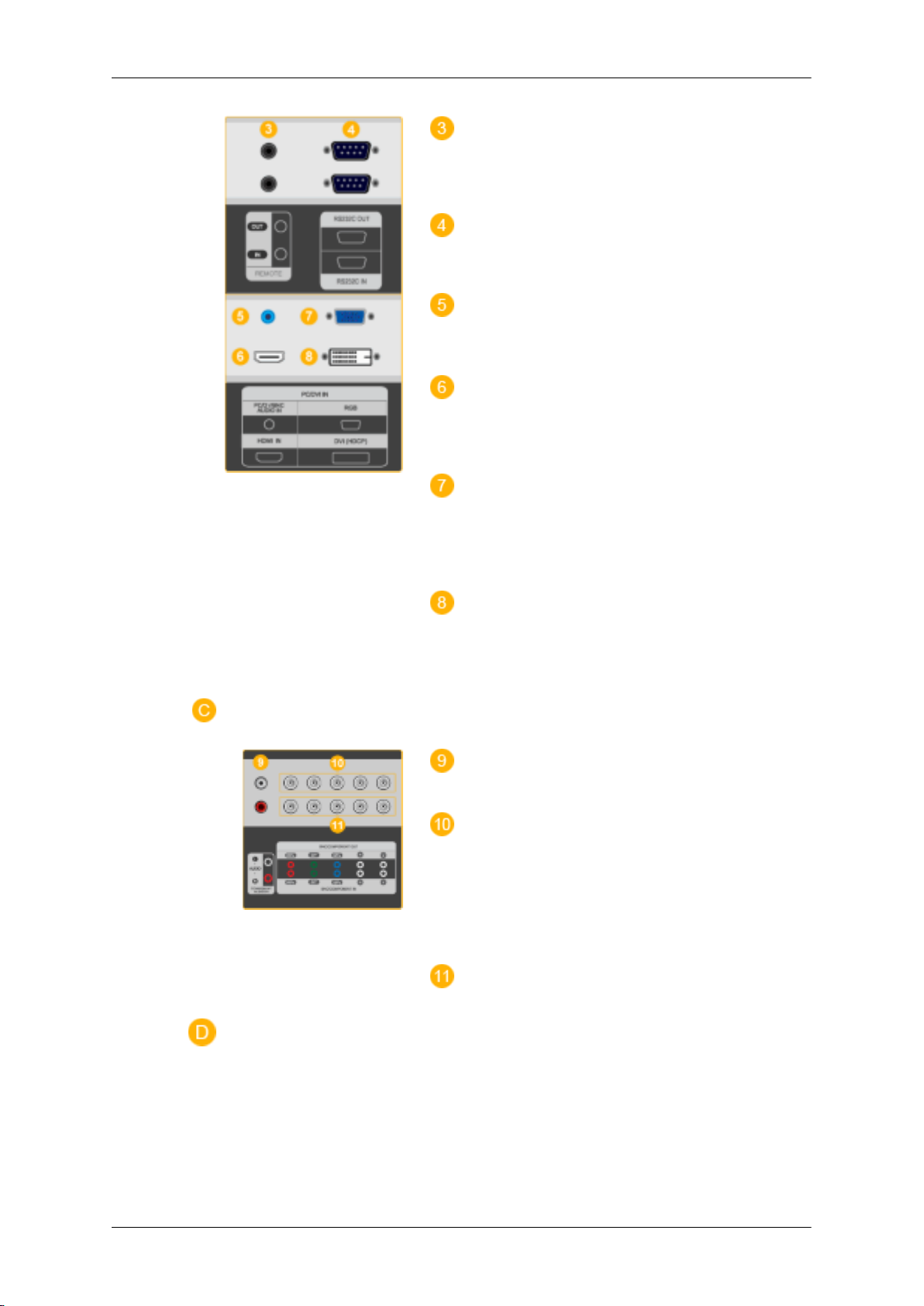
介绍
REMOTE OUT/IN
您可以使用一个有线遥控器,方法是将它连
接到 LCD 显示器。
RS232C OUT/IN(RS232C
MDC(多屏幕控制)程序端口
DVI / PC / HDMI IN [PC/DVI/BNC AUDIO
IN] (PC/DVI/BNC/HDMI
串行端口)
音频连接端子(输
入)
DVI / PC / HDMI IN [HDMI]
用 HDMI 缆线连接 LCD 显示器后部的 HDMI
端口和数字输出设备的 HDMI 端子。
DVI / PC / HDMI IN [RGB]
(计算机视频
连接端子)
D-Sub 缆线(15 针 D-Sub) - PC 模式(模拟计
算机)
DVI / PC / HDMI IN [DVI(HDCP)]
(计算
机视频连接端子)
使用 DVI 缆线(DVI-D 至 DVI-D) - DVI 模
式(数字计算机)
COMPONENT AUDIO IN [L-AUDIO-R]
(Component
BNC/COMPONENT OUT [R/PR, G/Y, B/
PB, H, V] (BNC/Component
BNC(模拟计算机)连接:连接 R, G, B, H, V
端口
分量连接:连接 PR, Y, PB 端口
BNC/COMPONENT IN [R/PR, G/Y, B/PB,
H, V](BNC/Component
音频连接端子[输入])
连接端子[输出
连接端子[输入
])
])
Page 29

介绍
AV AUDIO IN [L-AUDIO-R] (LCD
显示器
音频连接端子[输入])
AV OUT [VIDEO](VIDEO
AV 模式(输出)
AV IN [VIDEO](VIDEO
AV OUT [S-VIDEO] (S-Video
S-VIDEO 模式(输出)
AV IN [S-VIDEO](S-VIDEO
连接端子
)
连接端子)(输入)
连接端子
)
连接端子)(输
入)
EXT SPEAKER(8 Ω)[- - L - +, - - R - +] (
置扬声器连接端子
AUDIO OUT [L-AUDIO-R] (LCD
频连接端子[输出])
或
BNC
的声音输出端子。
)
AUDIO OUT 是 PC、DVI
外
显示器音
有关缆线连接的详细信息请参阅连接缆线。
-- 460DXn --
遥控器
遥控器的性能可能会受电视机或者在显示器附近操作的其他电子设备的影响,从而因频率干
扰而导致故障。
注
注
LAN(LAN
USB(USB
兼容键盘/鼠标、大容量存储设备。
注
不同环境(例如缆线和信号源等)下,环路
可以连接的 LCD 显示器数目会有所不同。如
果信号源正常而且使用的缆线无信号损失,
可以连接 10 台 LCD 显示器。
连接端子
连接端子
)
)
Page 30
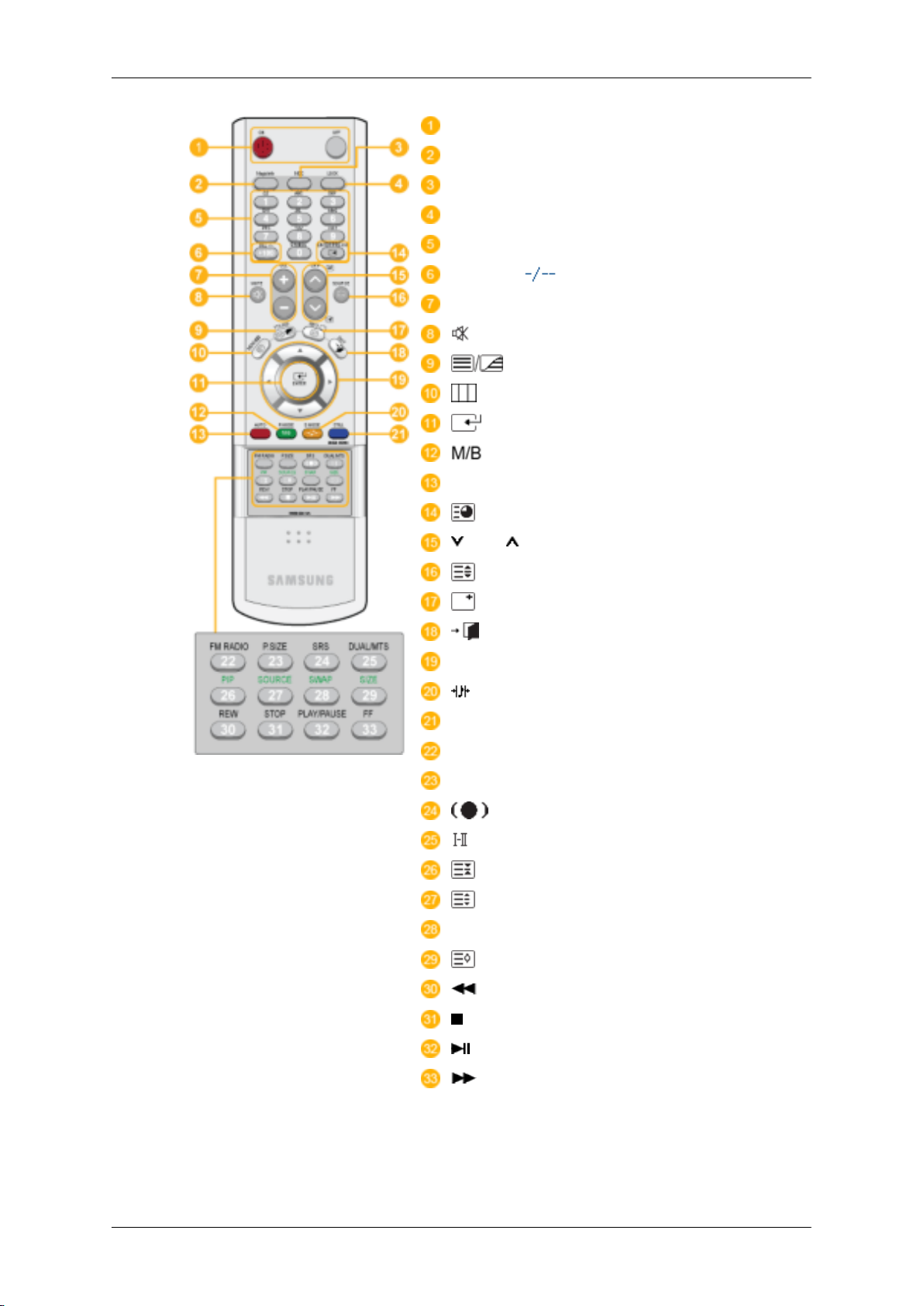
介绍
ON / OFF
MagicInfo
MDC
LOCK
MagicInfo 按钮
+100 DEL
VOL
MUTE
TTX/MIX
MENU
ENTER
P.MODE
AUTO
ENTER/PRE-CH
CH/P
SOURCE
INFO
EXIT
上下左右按钮
S.MODE
STILL
FM RADIO
P.SIZE
SRS
DUAL/MTS
PIP
SOURCE
SWAP
SIZE
REW
STOP
PLAY/PAUSE
FF
1. ON / OFF 用此按钮开关 LCD 显示器。
2. MagicInfo MagicInfo 快速启动按钮。
Page 31

介绍
3. MDC MDC 快速启动按钮。
4. LOCK 此按钮可激活或停用遥控器和 LCD 显示器上除电源和 LOCK
按钮以外的所有功能键。
5. MagicInfo 按钮 MagicInfo 快速启动按钮。
• 字母/数字:用于输入 Internet 网址。
• DEL:相当于 BackSpace 键。
• SYMBOL:用于输入符号。(.O_-)
• ENTER:在输入值时使用。
6. +100 DEL
7. VOL
MUTE
8.
9. TTX/MIX
10. MENU
11. ENTER
12. P.MODE
按此按钮可选择 100 以上的频道。例如,要选择 121 频道,
按“+100”然后按“2”和“1”。
- 该功能不适用于此 LCD 显示器。
调节音频音量。
暂停音频输出(静音)。它将显示在屏幕的左下角。如果
在 Mute(静音)模式中按下 MUTE 或 - VOL +,音频将恢
复。
电视频道通过图文电视提供文字信息服务。
- 该功能不适用于此 LCD 显示器。
按此按钮打开屏幕菜单,并从菜单屏幕退出或关闭屏幕调整
菜单。
激活一个高亮显示的菜单项目。
按下此按钮时,屏幕的下方正中将显示当前的图像模式。
AV / S-Video /
LCD 显示器在出厂时预设了 4 种自动画面设置。再次按按钮
就可以循环查找可用的预置模式。( 动态 → 标准 → 剧场
→ 个人设定 )
分量输入 :
P.MODE
PC / DVI / BNC :M/B (MagicBright)
MagicBright 是一种可以根据正在收看的画面内容提供最佳
观看环境的新功能。再次按按钮就可以循环查找可用的预置
模式。(娱乐空间 → 畅游互联网 → 文本显示 → 个人设定 )
13. AUTO 在 PC 模式中自动调整屏幕显示。在控制面板中更改分辨率
时,将执行自动功能。
14.
15. CH/P 在 TV 模式中选择电视频道。
ENTER/PRE-CH
返回到上一频道。
- 该功能不适用于此 LCD 显示器。
- 该功能不适用于此 LCD 显示器。
Page 32

介绍
16. SOURCE
17.
18. EXIT
19.上下左右按钮 在菜单项之间垂直/水平移动或调整选定的菜单值。
20.
21. STILL
22. FM RADIO 打开/关闭 FM 收音机。在 PC/DVI 模式中,将 SOUND(声
23. P.SIZE
INFO
S.MODE
更改该视频源。
当前的画面信息显示在屏幕的左上角。
退出菜单屏幕。
按该按钮时,屏幕的中央偏下会显示当前模式。LCD 显示器
具有内置的高保真立体声放大器。然后再次按该按钮,就可
以循环查找可用的预置模式。( 标准 → 音乐 → 剧场 → 语
言 → 个人设定 )
按下该按钮一次,定格画面。再次按下解除定格。
音)设置为 FM Radio (调频收音机)。在普通“Video ”
(视频)模式下,选择“FM RADIO”(FM 收音机),然后
关闭画面。在信号微弱的区域,播放 FM 调频时可能会产生
噪声。
- 该功能不适用于此 LCD 显示器。
按此按钮可调整画面大小。
24. SRS
25. DUAL/MTS
26.
27. SOURCE
28. SWAP
PIP
SRS
DUAL-
当显示器处于电视模式时,根据播放类型可以使用遥控器上
的 DUAL 按钮选择 STEREO/MONO、DUAL l / DUAL ll 和
MONO/NICAM MONO/NICAM STEREO。
MTS-
您可以选择 MTS(多频道电视立体声)模式。
音频类型
调频立体声 单声道 单声道 手动更改
立体声
SAP 单声道 ↔SAP
- 该功能不适用于此 LCD 显示器。
按画中画按钮可以开/关“画中画”屏幕。
更改画中画窗口的信号源。
切换画中画和主图像的内容。画中画窗口中的图像将显示在
主屏幕中,而主屏幕图像将显示在画中画窗口中。
MTS/S_Mode
单声道 ↔立体声
默认
单声道
29.
30.
31. STOP
32. PLAY / PAUSE
SIZE
REW
切换画中画图像的尺寸。
快退
停止
播放/暂停
Page 33

介绍
33. FF
-- 460DXn --
机械布局
机械布局
网络模型尺寸
快进
LCD 显示器头部
网络模型尺寸
安装 VESA 支架
• 在安装 VESA 时,确保符合国际 VESA 标准。
• 要购买 VESA 支架和安装说明:请联系距您最近的 SAMSUNG 代理商,进行订购。订购
支架后,专业安装人员将上门为您安装。
Page 34

尺寸
介绍
• 搬动 LCD 显示器时至少需要 2 个人。
• 安装过程中由于顾客的疏忽所造成的任何产品损坏或任何伤害,SAMSUNG 公司概不负
责。
将支架固定到墙上时,只可使用直径 6 毫米,长度 8 至 12 毫米的机器螺钉。
安装壁挂支架
有关安装壁挂支架的信息,请与技术人员联系。
•
• 如果客户自行安装,则 SAMSUNG Electronics 对产品的任何损坏和对客户造成的任何伤害
概不负责。
本产品用于安装到水泥墙上。如果安装在灰泥或木质墙面上,本产品可能会脱位。
•
部件
仅使用随本产品附带的部件和附件。
注意
壁挂支架 (1) 铰链(左 1,右 1)
壁挂支架安装
注
提供了两个铰链(左和右)。请使用合适的那个。
塑料挂
耳 (4)
螺钉 (A)
(11)
螺钉 (B)
(4)
锚栓 (11)
Page 35

介绍
按箭头方向插入并旋紧外加螺钉。
1.
完成后,在墙上安装壁挂支架。
提供了两个铰链(左和右)。请使用合适的那个。
A -
B -
C -
D -
在墙上钻孔前,请检查产品背面两个锁孔之间的长度是否正确。
2.
如果长度太短或太长,请松开壁挂支架上所有 4 个螺丝或其中几个来调整长度。
外加螺钉
壁挂支架
铰链(左)
铰链(右)
A -
3. 参见安装图并在墙上标记钻入点使用 5.0 毫米钻头钻孔,孔深超过 35 毫米。将每个锚栓
固定到墙上的钻孔内。将每个托架和铰链孔对准相应的锚孔,然后插入并旋紧 11 颗螺
钉 A。
两个锁孔之间的长度
Page 36

在壁挂支架上安装本产品
产品的形状因型号而异。(塑料挂耳和螺钉的安装方法相同)
1. 拆下产品背后的 4 颗螺钉。
介绍
2. 将螺丝 B 插入塑料挂耳中。
注意
将产品安装到壁挂支架,确保已将它正确固定到左右塑料挂耳上。
•
由于手指可能卡在孔中,所以将产品安装到托架上时要小心。
•
确保壁挂支架牢固地固定到墙上,否则安装后产品可能不稳定。
•
3. 将步骤 2 中的 4 颗螺钉(塑料挂耳 + 螺钉 B)旋入产品后面的孔中。
Page 37

介绍
4. 拆下安全销 (3),然后将 4 个产品固定器插入到相应的托架孔 (1) 中。然后放置产品 (2) ,
使其可以牢固地固定在托架上。确保产品重新插入并旋紧安全销 (3) 以安全地将产品放在
托架上。
A - LCD 显示器
B -
C -
调整壁挂支架角度
在将支架安装到墙上前,请将其角度调整到 -2˚。
将产品固定到墙上支架。
1.
用手扶着产品顶部的中间位置,然后向前拉(按箭头方向)调整角度。
2.
3. 可以在 -2˚和 15˚ 之间调整支架角度。
壁挂支架
墙
Page 38

介绍
确保使用顶部的中间位置而不是产品的左侧或右侧来调整角度。
Page 39

连接
连接到计算机
注
AV 输入设备,如 DVD、录像机或便携式摄像机及您的计算机均可连接到 LCD 显示器。有关
连接 AV 输入设备的详细信息,请参阅“调整 LCD 显示器”一节中的“用户控制”。
使用接地电源线
如果发生故障,接地线可能引起触电。请确保在插入交流电源前,正确
•
连接接地线。如果要取消接地连线,请先拔下交流电源线。
将 LCD 显示器的电源线连接到 LCD 显示器背面的电源端口。打开电源开
关。
有 3 种方法可以连接 D-sub 端口和 LCD 显示器。从下列选项中选择一个:
使用显卡上的 D-Sub (模拟)接口。
• 用 D-sub 缆线连接 LCD 显示器背面的 15 针 RGB 端口和计算机上的 15
针 D-sub 端口。
使用显卡上的 DVI(数字)连接器。
• 用 DVI 缆线连接 LCD 显示器背面的 DVI(HDCP) 端口和计算机上的 DVI
端口。
Page 40

连接
• 用 BNC 缆线连接 LCD 显示器背面的 BNC/COMPONENT IN - R, G, B,
将 LCD 显示器的音频缆线连接至计算机背面的音频端口。
注
• 打开计算机和 LCD 显示器。
• DVI 缆线或 BNC 缆线是选购件。
• 请联系本地的 SAMSUNG Electronics 服务中心购买这些选购件。
连接至其他设备
使用显卡上的 BNC(模拟)接口。
H, V 端口和计算机的 15 针 D-sub 端口。
使用接地电源线
如果发生故障,接地线可能引起触电。请确保在插入交流电源前,正确
•
连接接地线。如果要取消接地连线,请先拔下交流电源线。
注
AV 输入设备,如 DVD、录像机或便携式摄像机及您的计算机均可连接到 LCD 显示器。有关
连接 AV 输入设备的详细信息,请参阅“调整 LCD 显示器”一节中的“用户控制”。
Page 41

连接到录像机
连接
录像机或便携式摄像机之类的 AV 输入设备可通过 S-VHS 或 BNC 缆线连
接到 LCD 显示器的 AV IN [VIDEO] 端子或 AV IN [S-VIDEO] 端子。
用音频缆线连接录像机或便携式摄像机的左 (L) 右 (R) 音频端子到 LCD 显
示器的 AV AUDIO IN [L-AUDIO-R] 端子。
注
• 用 LCD 显示器前面或遥控器上的 SOURCE 按钮为录像机或便携式摄像机的连接选择 AV
或 S-Video。
请把录像带放进录像机或摄像机里按播放键播放。
•
• S-VHS 缆线或 BNC 缆线为选购件。
连接到 DVD 播放器
用一套音频缆线连接 LCD 显示器的 COMPONENT AUDIO IN [L-AUDIO-
R] 端子和 DVD 播放器的音频输出插孔。
用 Component 缆线连接 LCD 显示器的 BNC/COMPONENT IN - PR, Y, PB
端子和 DVD 播放器的 PR、Y、PB 插孔。
Page 42

注
• 用 LCD 显示器前面或遥控器上的 SOURCE 按钮为 DVD 播放器连接选择 Component。
• 然后,启动 DVD 播放器并放入 DVD 光盘。
分量输入缆线为选购件。
•
• 欲知 Component 视频的详细信息,请参阅 DVD 播放器用户手册。
连接便携式摄像机
连接
找出便携式摄像机的 A/V 输出插孔。这些插孔通常位于便携式摄像机的侧
面或背面。用一套音频缆线连接便携式摄像机的 AUDIO OUTPUT 插孔和
LCD 显示器的 AV AUDIO IN [L-AUDIO-R] 端子。
用视频缆线连接便携式摄像机的 VIDEO OUTPUT 插孔和 LCD 显示器的 AV
IN [VIDEO]端子。
注
• 用 LCD 显示器前面或遥控器上的 SOURCE 按钮为便携式摄像机连接选择 AV。
请把录像带放进摄像机里按播放键播放。
•
• 此处所示的音频 - 视频缆线通常随便携式像机一起提供。
(如果没有,请与您本地的电子商店联系)。
• 如果您的便携式摄像机是立体声的, 您需要连接两条缆线。
连接 DTV 机顶盒
Page 43

用 Component 缆线连接 LCD 显示器的 BNC / COMPONENT IN - PR, Y, PB
端子和机顶盒的 PR, Y, PB 插孔。
用一套音频缆线连接 LCD 显示器的 COMPONENT AUDIO IN [L-AUDIO-
R] 和机顶盒的 AUDIO OUT 插孔。
注
• 用 LCD 显示器前面或遥控器上的 SOURCE 信号源按钮为 DTV 机顶盒连接选择 Component。
• 有关 Component 视频说明,请参阅您的机顶盒用户手册。
连接到音响系统
连接
注
用一组音频缆线连接音响系统的 AUX L(左)、R(右)插孔和 LCD 显示器的 AUDIO OUT
[L-AUDIO-R] 端子。
连接有线遥控器
注
• 您可以使 LCD 显示器通过 REMOTE OUT 端子接收其他设备的遥控信号,从而对其进行
控制。
• 您可以使设备通过 REMOTE IN 端子接收其他设备的遥控信号,从而对其进行控制。
• 限制:仅当其他设备支持有线遥控 I/O 端子时,此功能才可用。
Page 44

用 HDMI 缆线进行连接
注
• 数字 DVD 这类输入设备是通过 HDMI 缆线连接至 LCD 显示器的 HDMI IN 端子的。
• 您不能将 PC 连接到 HDMI IN 端子。
使用 DVI 至 HDMI 缆线连接
连接
注
• 使用 DVI 至 HDMI 缆线将数字输出设备的 DVI 输出端口连接到 LCD 显示器的 HDMI IN
端子。
• 将 RCA 至立体声(适用于 PC)缆线的红色和白色插孔连接到数字输出设备上相同颜色的
音频输出端子,并将另一端插孔连接到显示器的 HDMI / PC / DVI-D AUDIO IN 端子。
连接 LAN 缆线
注
AV 输入设备,如 DVD、录像机或便携式摄像机及您的计算机均可连接到 LCD 显示器。有关
连接 AV 输入设备的详细信息,请参阅“调整 LCD 显示器”一节中的“用户控制”。
使用接地电源线
如果发生故障,接地线可能引起触电。请确保在插入交流电源前,正确
•
连接接地线。如果要取消接地连线,请先拔下交流电源线。
Page 45

注
连接 LAN 电缆。
连接 USB 设备
连接
使用接地电源线
如果发生故障,接地线可能引起触电。请确保在插入交流电源前,正确
•
连接接地线。如果要取消接地连线,请先拔下交流电源线。
注
AV 输入设备,如 DVD、录像机或便携式摄像机及您的计算机均可连接到 LCD 显示器。有关
连接 AV 输入设备的详细信息,请参阅“调整 LCD 显示器”一节中的“用户控制”。
注
您可以连接 USB 设备(如鼠标或键盘)。
Page 46

使用软件
安装 MagicInfo Pro
安装
1. 将光盘放入 CD-ROM 驱动器。
2. 单击 MagicInfo Pro 安装文件。
3. 出现“InstallShield Wizard”(安装/卸载向导)窗口时,单击“Next”(下一步)。
4.
选择”I agree to the terms of the license agreement”(我同意许可协议中的条款),接受使
用条款。
Page 47

使用软件
5. 您需要登录才能使用 MagicInfo Pro Server 程序。请输入登录密码。登录后无法更改密码。
6. 选择安装 MagicInfo Pro 程序的文件夹。
7. 单击"Install”(安装)。
Page 48

使用软件
8. 出现“Setup Status”(安装状态)窗口。
9. 为了让 MagicInfo Pro Server 程序正常运行,建议您重新启动系统。单击"Install”(安
装)。
Page 49

使用软件
系统要求
10. 安装完成时,MagicInfo Pro 可执行文件图标将出现在桌面上。
双击该图标启动程序。
11.
以太网 操作系统 应用程序
Windows
2000 (Service Pack 4)
最低配置
建议配置
CPU RAM
P1.8 256M 100M/1G Windows XP
P3.0Ghz 512M
WMP 9 或更
新版本
Page 50

调节 LCD 显示器
直接功能
可用模式
•
PC / BNC / DVI
•
AV
•
S-Video
•
分量输入
•
HDMI
•
MagicInfo
MagicInfo
移动到 MagicInfo OSD 屏幕。
Page 51

MDC
调节 LCD 显示器
移动到 Multi Control OSD 屏幕。
LOCK
锁定打开
此功能用于锁定 OSD,以保持设置的当前状态或阻止他人调整当前设置。
注
• 设置 Lock(锁定)功能后,您只能在按遥控器和显示器上操控电源和锁定按钮。
• 重设功能键 lock 的密码。按 MUTE → 1 → 8 → 6 → On。密码将重设为 “0000”。重设密
码需要使用遥控器。
按住 MENU 按钮超过五 (5) 秒,激活 OSD 调整锁定功能。
Page 52

锁定关闭
调节 LCD 显示器
输入
按住 MENU 按钮超过五 (5) 秒,停用 OSD 调整锁定功能。
可用模式
•
PC / BNC / DVI
•
AV
•
S-Video
•
分量输入
•
HDMI
•
MagicInfo
Page 53

节目源
调节 LCD 显示器
用于选择 PC、BNC 或连接至 LCD 显示器的其他外部输入源。用于选择您喜欢的屏幕。
1. PC
2. BNC
3. DVI
4. AV
5. S-Video
分量输入
6.
7. HDMI
8. MagicInfo
注
• 遥控器上的直接按钮是‘SOURCE’按钮。
• LCD 显示器切换到外部信号源时 画中画 会关闭。
画中画
• 对于 PC 和 DVI,缆线断开时此功能将被禁用。
MENU → ENTER → ENTER → , → ENTER
注
可用模式:画中画 开启
当外部 A/V 设备(诸如 VCR 或 DVD)与 LCD 显示器连接时,可以使用 画中画 功能从此类
设备观看视频节目,其显示方式为计算机视频信号上叠加的一个小窗口。(关闭/开启 )
Page 54

调节 LCD 显示器
注
• 由于 BNC 和 分量输入 使用同一端子,因此屏幕上无法重叠多个 画中画。
画中画
•
如果在“尺寸 ”中选择
将 画中画 屏幕设为“关闭/开启”。
、 和 ,则“画面位置 ”和“透明 ”将被禁用。
节目源
关闭
•
开启
•
注
遥控器上的直接按钮是‘PIP’按钮。
MENU → ENTER →
, → ENTER → ENTER → , → ENTER
选择 画中画 的输入源。
Page 55

切换
调节 LCD 显示器
• PC:AV / S-Video / 分量输入 / HDMI 模式
• BNC:AV / S-Video / HDMI 模式
• DVI:AV / S-Video / 分量输入 模式
• AV / S-Video:PC / BNC / DVI 模式
• 分量输入 :PC / DVI 模式
• HDMI:PC / BNC 模式
注
遥控器上的直接按钮是‘SOURCE’按钮。
MENU → ENTER → , → ENTER → , → ENTER → , → ENTER
切换画中画和主图像的内容。
画中画窗口中的图像将显示在主屏幕中,而主屏幕图像将显示在画中画窗口中。
注
遥控器上的直接按钮是‘SWAP’按钮。
MENU → ENTER →
, → ENTER → , → ENTER
Page 56

尺寸
调节 LCD 显示器
画面位置
更改画中画窗口的尺寸 。
注
遥控器上的直接按钮是‘SIZE’按钮。
MENU → ENTER → , → ENTER → , → ENTER → , → ENTER
更改画中画窗口的位置。
MENU → ENTER → , → ENTER → , → ENTER → , → ENTER
Page 57

透明
调节 LCD 显示器
调整画中画窗口的透明度。
名称编辑
高
•
中
•
低
•
不透明
•
MENU → ENTER →
, → ENTER → , → ENTER → , → ENTER
为连接到输入插孔的输入设备命名,以便易于选择输入源。
1. PC
2. BNC
Page 58

3. DVI
4. AV
5. S-Video
分量输入
6.
7. HDMI
调节 LCD 显示器
MENU → ENTER →
图像 [PC / BNC / DVI 模式]
可用模式
•
PC / BNC / DVI
•
AV
•
S-Video
•
分量输入
•
HDMI
•
MagicInfo
MagicBright
, → ENTER → , → ENTER → , → ENTER
MagicBright 是一种可以根据正在收看的画面内容提供最佳观看环境的新功能。目前有 4 种不
同的模式:娱乐空间 、畅游互联网 、文本显示 和 个人设定 。每一种模式都有预设的亮度
值。您只需按 MagicBright 按钮,即可从四种设置中任意选择一种。
娱乐空间
1.
高亮度
用于文档或包含很多文本的作品。
Page 59

调节 LCD 显示器
畅游互联网
2.
中等亮度
用于文本和图形等混合画面。
文本显示
3.
正常亮度
用于文档或包含很多文本的作品。
个人设定
4.
尽管我们的工程师精心设置,但上面这些预配置值可能仍无法满足您的视觉偏好。
如果发生此类情形,请使用 OSD 菜单调节亮度和对比度。
注
遥控器上的直接按钮是‘M/B’按钮。
个人设定
MENU →
您可以使用 OSD 菜单根据个人偏好设置对比度和亮度。
, → ENTER → ENTER → , → ENTER
对比度
1.
调整对比度。
亮度
2.
调整亮度。
注
如果使用 个人设定 功能调整画面,则 MagicBright 将切换至 个人设定模式。
MENU → , → ENTER → , → ENTER → ENTER → , / , → ENTER
Page 60

个人设定
调节 LCD 显示器
可以对色调进行更改。
关闭
1.
冷
2.
正常
3.
暖
4.
个人设定
5.
(仅在 PC/BNC 模式下可用)
注
如果将 色温 设置为冷 、正常 、暖 或个人设定 ,则色温度 功能将会被禁用。
如果将 色温 设置为 关闭,则 色彩控制 功能将会被禁用。
MENU →
, → ENTER → , → ENTER → , → ENTER
Page 61

色彩控制
调节 LCD 显示器
色温度
分别调整 红 、绿 、蓝 色彩平衡。
(仅在 PC/BNC 模式下可用)
红
1.
绿
2.
蓝
3.
注
如果使用 色彩控制 功能调整画面,则 色温 将会转入 个人设定 。
MENU → , → ENTER → , → ENTER → ENTER → , → ENTER
色温度 是对图像色彩“暖度”的衡量。
Page 62

调节 LCD 显示器
注
仅当 色温 设置为 关闭 时,才能启用此功能。
图像调整
(仅在 PC/BNC 模式下可用)
粗调
MENU →
“图像调整 用于进行微调,并通过移除产生抖动和不稳定图像的噪点来得到最佳图像。如果使
用微调调节没有获得满意的结果,请使用粗调调节,然后再次进行微调。
, → ENTER → , → ENTER → , → ENTER
微调
消除图像噪点,例如垂直条纹。粗调调节可能会移动屏幕图像区域。可使用水平控制菜单将
其重新定位到中央位置。
MENU →
, → ENTER → , → ENTER → ENTER → , → ENTER
Page 63

画面位置
调节 LCD 显示器
消除图像噪点,例如水平条纹。如果进行微调后仍存在噪点,请在调节频率(时钟频率)后
重复此过程。
MENU → , → ENTER → , → ENTER → , → ENTER → , → ENTER
自动调整
水平和垂直调整画面位置。
MENU → , → ENTER → , → ENTER → , → ENTER → , / , → ENTER
微调 、粗调 和画面位置 的值是自动调节的。在控制面板中更改分辨率时,将执行自动功能。
(仅在 PC/BNC 模式下可用)
注
遥控器上的直接按钮是‘AUTO’按钮。
Page 64

信号平衡
(仅在 PC/BNC 模式下可用)
信号平衡
调节 LCD 显示器
MENU → , → ENTER → , → ENTER
用于增强通过长信号线传送的微弱的 RGB 信号。
信号控制
您可以将信号控制选择为 开启 或 关闭 。
MENU → , → ENTER → , → ENTER → ENTER → , → ENTER
您可以手动调节 增益 和 清晰度 。
MENU → , → ENTER → , → ENTER → , → ENTER → ENTER → , → ENTER
→ , → , → ENTER
Page 65

尺寸
调节 LCD 显示器
PIP 画面
尺寸 可以进行切换。
1. 16:9
2. 4:3
MENU →
, → ENTER → , → ENTER → , → ENTER
画中画 画面的设置可以调节。
注
可用模式:画中画 开启
对比度
1.
Page 66

调节 LCD 显示器
调节屏幕画中画窗口的对比度。
亮度
2.
调节屏幕画中画窗口的亮度。
清晰度
3.
用于调整画中画窗口的最亮区域与最暗区域之间的差异。
色度
4.
调节屏幕画中画窗口的色彩。
色调
5.
在画中画窗口中添加自然色调。
注
您可以在 PC、BNC 和 DVI 模式下通过画中画画面查看来自 AV、S-Video 的图片。仅当
视频信号为 NTSC 时才适用。
MENU →
, → ENTER → , → ENTER → , → ENTER → , → ENTER
图像 [AV / S-Video / 分量输入 / HDMI 模式]
可用模式
•
PC / BNC / DVI
•
AV
•
S-Video
•
分量输入
•
HDMI
•
MagicInfo
模式
Page 67

调节 LCD 显示器
LCD 显示器有四种出厂时预设的自动画面设置("动态 "、"标准 "、"剧场 "和"个人设定 ")。
动态、标准、剧场和 个人设定可被激活。
动态
1.
标准
2.
剧场
3.
个人设定
4.
注
遥控器上的直接按钮是‘P.MODE’按钮。
个人设定
MENU →
您可以使用 OSD 菜单根据个人偏好设置对比度和亮度。
, → ENTER → ENTER → , → ENTER
对比度
1.
在画中画窗口中添加自然色调。
亮度
2.
调整亮度。
清晰度
3.
调整画面清晰度。
色度
4.
调整画面颜色。
色调
5.
在显示画面中添加自然色调。
Page 68

个人设定
调节 LCD 显示器
注
仅适用于 AV 和 S-Video 模式。仅当视频信号为 NTSC 时才适用。
MENU → , → ENTER → , → ENTER → ENTER → , → , → ENTER
可以对色调进行更改。用户也可以对单个色彩分量进行调节。
关闭
1.
2. 冷 2
3. 冷 1
正常
4.
5. 暖 1
6. 暖 2
注
如果将 色温 设置为 冷 1、冷 2 、正常 、暖 1 或 暖 2 ,则 色温度 功能将会被禁用。
MENU → , → ENTER → , → ENTER → , → ENTER
Page 69

色温度
调节 LCD 显示器
色温是对图像色彩“暖度”的衡量。
尺寸
注
仅当 色温 设置为 关闭 时,才能启用此功能。
MENU →
, → ENTER → , → ENTER → , → ENTER
尺寸 可以进行切换。
1. 16:9
2. 放大 1
3. 放大 2
4. 4:3
Page 70

调节 LCD 显示器
注
放大 1 、放大 2 在 1080i(或 720p 以上)的 分量输入 和 HDMI 信号中不可用。
MENU →
动态对比度
动态对比度用于自动检测输入视频信号的分配情况,并自动进行调整,以获得最佳对比度。
, → ENTER → , → ENTER → , → ENTER
关闭
1.
开启
2.
MENU →
, → ENTER → , → ENTER → , → ENTER
数字降噪(Digital Noise Reduction)
您可以打开/关闭数字降噪功能。”数字降噪“功能可以使您可以享受更清晰、更明快的画面。
关闭
1.
Page 71

调节 LCD 显示器
开启
2.
电影
MENU →
关闭 /开启 电影 。
, → ENTER → , → ENTER → , → ENTER
PIP 画面
“电影 功能可以为您提供影院品质的视听体验。
(在 HDMI 模式下不可用)
关闭
1.
开启
2.
MENU →
, → ENTER → , → ENTER → , → ENTER
画中画 画面的设置可以调节。
Page 72

注
可用模式:画中画 开启
对比度
1.
调节屏幕画中画窗口的对比度。
亮度
2.
调节屏幕画中画窗口的亮度。
调节 LCD 显示器
伴音
模式
MENU →
可用模式
•
PC / BNC / DVI
•
AV
•
S-Video
•
分量输入
•
HDMI
•
MagicInfo
, → ENTER → , → ENTER → , → ENTER → , → ENTER
LCD 显示器具有内置的高保真立体声放大器。
标准
1.
选择 标准以获得标准的工厂设置。
音乐
2.
Page 73

调节 LCD 显示器
音乐 模式用于观看音乐视频或音乐会。
剧场
3.
剧场 模式用于观看电影。
语言
4.
语言 模式用于观看以对话为主的节目(如新闻节目)。
个人设定
5.
您可以选择 个人设定根据个人喜欢调整设置。
个人设定
MENU →
您可以调整根据个人喜欢调整声音设置。
, → ENTER → ENTER → , → ENTER
低音
1.
强调低频声音。
高音
2.
强调高频声音。
平衡
3.
使您可以调节左右扬声器的音量平衡。
注
• 即使音量值设置为 0,也可以听到声音。
• 如果使用 个人设定 功能调节声音,模式 将转换到 个人设定 模式。
MENU →
, → ENTER → , → ENTER → , → ENTER → , → ENTER
Page 74

伴音自动控制
调节 LCD 显示器
降低不同广播公司之间的音量差别。
1.
2.
MENU → , → ENTER → , → ENTER → , → ENTER
SRS TS XT
关闭
开启
SRS TS XT 是一种专利的 SRS 技术,可解决通过双扬声器播放 5.1 多声道内容的难题。
TruSurround 可通过包括内置电视扬声器在内的任何双扬声器播放系统提供逼真的虚拟环绕
声。它与所有的多声道格式完全兼容。
关闭
1.
开启
2.
Page 75

伴音选择
调节 LCD 显示器
注
遥控器上的直接按钮是‘SRS’按钮。
MENU → , → ENTER → , → ENTER → , → ENTER
设置
画中画 功能设置为打开 开启 时选择主画面或字画面的声音。
注
可用模式:画中画 开启
主
1.
副
2.
MENU → , → ENTER → , → ENTER → , → ENTER
可用模式
•
PC / BNC / DVI
•
AV
•
S-Video
•
分量输入
•
•
HDMI
MagicInfo
Page 76

语言
调节 LCD 显示器
时间
您可以从 11 种语言中选择一种。
注
此语言选择仅影响 OSD 的语言。不会对计算机上运行的任何软件产生影响。
MENU → , → ENTER → ENTER → , → ENTER
用于选择 4 个时间设置“时钟设置 ”、“睡眠定时器 ”、“开机定时器 ”和“关机定时器 ”
之一。
注
如果您未设置时钟,在开机定时器 或 关机定时器 中选择“是”时将显示弹出消息:"“请首先
设置时钟”。
Page 77

时钟设置
调节 LCD 显示器
当前时间设置。
MENU → , → ENTER → , → ENTER → ENTER → , → ENTER
睡眠定时器
在特定时间里自动关闭 LCD 显示器。(关闭、30、60、90、120、150 和 180)
MENU → , → ENTER → , → ENTER → , → ENTER → , → , → ENTER → ,
→ , → ENTER
Page 78

开机定时器
调节 LCD 显示器
在预设时间自动开启 LCD 显示器。在 LCD 显示器自动开启之时控制模式和音量。
MENU → , → ENTER → , → ENTER → , → ENTER → , → , → ENTER
关机定时器
在预设时间自动关闭 LCD 显示器。
MENU → , → ENTER → , → ENTER → , → ENTER → , → , → ENTER
Page 79

菜单透明度
调节 LCD 显示器
更改 OSD 背景的透明度。
1.
2.
3.
4.
MENU → , → ENTER → , → ENTER → , → ENTER
安全锁 PIN
高
中
低
不透明
密码可以更改。
MENU → , → ENTER → , → ENTER → [0∼9] → [0∼9] → [0∼9]
Page 80

节能模式
调节 LCD 显示器
此功能可调节设备的功耗,以便节约能源。
关闭
1.
开启
2.
注
如果要降低待机功耗,请将 节能模式 设置为 开启 。不过,如果 节能模式 设置为 开启 ,则
MDC 的远程 打开电源功能和 MagicInfo 的 WOL (Wake On LAN) 功能将无法使用。
MENU →
HDMI 黑色水平
, → ENTER → , → ENTER → , → ENTER → MENU
当通过 HDMI 将 DVD 或机顶盒连接到电视时,可能造成电视画面质量下降,例如黑电平升
高、对比度降低或变色等,这取决于外接设备。在这种情况下,可通过配置 HDMI 黑色水平
来调节电视的画面质量。
Page 81

屏幕墙
屏幕墙
调节 LCD 显示器
正常
1.
低
2.
MENU → , → ENTER → , →ENTER→ , → ENTER → MENU
屏幕墙是一组拼接起来的视频屏幕。每个屏幕显示一幅完整画面的一部分或所有屏幕都显示
相同的画面。
当 屏幕墙 设置为 开启 时,您可以对 屏幕墙 的屏幕设置进行调整。
注
当 屏幕墙 在运行时,画中画、自动调整、图像调整和 尺寸功能将都不可用。在运行 画中画
时启动屏 屏幕墙使 画中画切换为 关闭。屏幕墙在 MagicInfo 模式下无法工作。
打开/关闭所选显示器的 屏幕墙功能。
关闭
1.
开启
2.
MENU → , → ENTER → , → ENTER → ENTER → , → ENTER
Page 82

幅面
调节 LCD 显示器
水平
可选择 幅面以查看分割后的屏幕。
全屏
1.
提供全屏画面显示,无窄边。
自然
2.
显示自然图像,并保留完整的原始显示比例。
MENU → , → ENTER → , → ENTER → , → ENTER → , → ENTER
设置画面水平等分的数量。
提供 5 种调节级别:1、2、3、4 和 5。
MENU → , → ENTER → , → ENTER → , → ENTER → , → ENTER
Page 83

垂直
调节 LCD 显示器
设置画面垂直等分的数量。
提供 5 种调节级别:1、2、3、4 和 5。
MENU → , → ENTER → , → ENTER → , → ENTER → , → ENTER
屏幕分配器
可将屏幕分割成多个屏幕。分割屏幕时可以选择不同布局的多个屏幕。
从屏幕分割器中选择一种模式。
•
• 从 Display Selection(显示选择)中选择一种显示模式。
按一下所选模式中的数字即可显示相应的画面。
•
MENU → , → ENTER → , → ENTER → , → ENTER → , → ENTER
Page 84

屏幕保护
屏幕保护
调节 LCD 显示器
屏幕保护功能用于防止残影(当静止画面长时间在屏幕上显示时可能出现这种情况)。
屏幕滚动功能将屏幕滚动一段特定的时间。
•
当电源关闭时,此功能不可用。
•
间隔
确定是否打开或关闭 屏幕滚动功能。
关闭
1.
开启
2.
MENU →
, → ENTER → , → ENTER → ENTER → , → ENTER
设置运行 屏幕滚动操作的时间间隔。(1~10 小时)
Page 85

调节 LCD 显示器
时间将根据电源打开的时间进行计算。
默认情况下,时间设置为 10 小时。
1. 1~10 小时
秒
MENU →
设置运行 屏幕滚动操作的时间间隔。(1~5 秒)
, → ENTER → , → ENTER → , → ENTER → , → ENTER
类型
默认情况下,时间设置为 5 秒钟。
• 类型-滚动 :1~5 秒
• 类型-像素, 条形, 橡皮擦 :10~50 秒
MENU →
, → ENTER → , → ENTER → , → ENTER → , → ENTER
Page 86

您可以更改 屏幕保护的类型。
1.
2.
3.
4.
MENU → , → ENTER → , → ENTER → , → ENTER → , → ENTER
分辨率选择
调节 LCD 显示器
滚动
像素
条形
橡皮擦
如果屏幕上的画面无法正确显示,您可以使用此功能(分辨率选择)将画面以 1024 x 768 @
60Hz、1280 x 768 @ 60Hz、1360 x 768 @ 60Hz 或 1366 x768 @ 60Hz 的分辨率显示在屏幕上。
注
仅在 PC/BNC 模式下可用
关闭
1.
2. 1024 X 768
3. 1280 X 768
4. 1360 x 768
5. 1366 X 768
注
只有画面分辨率设置为 1024 x 768 @ 60Hz、1280 x 768 @ 60Hz、1360 x 768 @ 60Hz 或 1366
x768 @ 60Hz 时,才允许选择菜单。
MENU → , → ENTER → , → ENTER → , → ENTER
Page 87

光源控制
调节 LCD 显示器
开机调整
用于调节逆变器灯以降低能耗。
注
在 AV、S-Video、Component 模式中,当动态对比度设置为 开启时,此功能不可用。
MENU →
, → ENTER → , → ENTER → ENTER → , → ENTER
调节屏幕的电源打开时间。
注意:设置更长的电源打开时间,以避免过电压。
MENU → , → ENTER → , → ENTER → ENTER → , → ENTER
Page 88

风扇
调节 LCD 显示器
复位
调节风扇。
正常
1.
枢轴
2.
注
在旋转 LCD 显示器时,请确保将风扇选为枢轴。
MENU →
将产品重新设置为出厂默认值。对于 DVI 信号源,仅在使用 PC / DVI 时复位功能才可用。
注
当 屏幕墙的状态为 开启时,复位功能不可用。
, → ENTER → , → ENTER → , → ENTER
Page 89

图像复位
调节 LCD 显示器
注
颜色复位
仅在 PC/BNC 模式下可用
MENU →
, → ENTER → , → ENTER → ENTER → , → ENTER
注
仅在 PC/BNC 模式下可用
MENU → , → ENTER → , → ENTER → ENTER → , → ENTER
Page 90

多屏控制
多屏控制
ID 设置
调节 LCD 显示器
可用模式
•
PC / BNC / DVI
•
AV
•
S-Video
•
分量输入
•
HDMI
•
MagicInfo
向 SET(显示器)分配单独的 ID。
向 SET(显示器)分配特定的 ID。
MENU → , → ENTER → , → ENTER → ENTER → [0~9]
Page 91

ID 输入
调节 LCD 显示器
MagicInfo
用于选择单个 SET(显示器)的传输器功能。只有 ID 与传输器设置相对应的 SET(显示器)
才能被激活
MENU → , → ENTER → , → ENTER → ENTER → [0~9]
可用模式
•
PC / BNC / DVI
•
AV
•
S-Video
•
分量输入
•
HDMI
•
MagicInfo
注
此设备的操作系统只支持英文,因此其他语言在屏幕上可能会显示成乱码。
•
• 对于 MagicInfo 功能可以使用遥控器进行操作。但是,我们建议您使用独立的 USB 键盘。
• 对于 Device(设备)模式下的 MagicInfo,启动时移动任何外部设备可能导致错误。仅在
LCD 显示器打开时才进行外围设备设置。
• 请勿拔下用于网络中的 LAN 电缆(如:视频显示)。否则,MagicInfo 程序可能会停止运
行。如果您已拔下电缆,请重新启动系统。
• 请勿拔下用于 USB 设备的 LAN 电缆(如:视频显示)。否则,MagicInfo 程序可能会停
止运行。
• 按 MagicInfo 中的 SOURCE(信号源)按钮将转到其他信号源。
Page 92

调节 LCD 显示器
• LCD 显示器的预密码为“000000”。
• 仅在 LCD 显示器的电源完全关闭时,服务器程序的 Power-On(打开电源)选项才可用
请确保不要在 LCD 显示器的关闭过程中使用 Power-On(打开电源)选项,否则可能会
使 LCD 显示器出现系统错误。
• Network(网络)和 Device(设备)模式下的 MagicInfo 的 OSD 画面是一样的。
• 在配合 MagicInfo Pro Server 程序使用 MagicInfo 时:使用 Network(网络)模式。
• 当直接连接设备的 LCD 显示器使用 MagicInfo 时:使用 Device(设备)模式。
• 按 ALT + F12 直接进入 MagicInfo 画面。
• 要在 Windows 画面中设置 MagicInfo,必须配备键盘和鼠标。
• 要在 Windows 画面中设置 MagicInfo,请参阅 MagicInfo Pro Server 帮助。
强烈建议不要在操作期间关闭交流电源。
• 对于可旋转式 LCD 显示器,不支持 ticker transparency(透明自动收报机)功能。
Photo
Auto
• 对于可旋转式 LCD 显示器,支持高达 720*480(标清)的屏幕分辨率以便播放电影。
• 对于驱动器 D:,EWF 不适用。
• 如果在 Enable(启用)EWF 的状态下更改了 Setup(设置)的内容,要将这些更改保存到
磁盘中,您必须 Commit(提交)这些更改。
• 选择 Disable(禁用)、Enable(启用)或 Commit(提交)时,系统将重新启动。
支持 JPEG 和 BMP 文件格式。
使图象自动匹配窗口大小。
Page 93

Original
显示原始文件的属性。
Slide Show
调节 LCD 显示器
Interval
逐个显示注册到库中的图像文件。
控制幻灯片显示过程中各个图象文件之间的时间间隔。(5 Sec, 10 Sec, 20 Sec, 30 Sec, 60 Sec)
Page 94

Rotation
调节 LCD 显示器
Zoom
将图像顺时针旋转 90˚显示。
显示缩放的图片。
Page 95

Close
调节 LCD 显示器
Music
关闭图像控制菜单。
Movie
支持 MP3 文件格式。
支持 MPEG1 和 WMV 文件格式。
Page 96

Play
调节 LCD 显示器
Full Size
播放电影文件。
全屏幕播放电影文件。
Page 97

OFFICE / HTML
调节 LCD 显示器
Internet
支持 PPT(Power Point)、DOC(MS Word)、XLS(MS Excel)、PDF、HTML 和 HTM 文件格式。
注
• 安装适当的查看程序(免费软件)浏览 MS Office(Word、Excel 和 Power Point)或 PDF
文档。
Setup
连接至互联网。
在 MagicInfo 模式下设置多项功能。您必须输入密码才能进入 Setup(设置)模式。
Page 98

Schedule View
调节 LCD 显示器
TCP/IP
显示日程表。
更改 TCP/IP 设置。
Page 99

Connection
调节 LCD 显示器
更改网络设置。
Password
密码可以更改。
• 密码必须是 6 到 12 位的数字字符。
(您必须输入 6 到 12 位的数字字符作为密码)
如果您连续三次输入错误密码,设置配置将会重置,并显示来自服务器的警告信息。
•
Page 100

File
调节 LCD 显示器
• 如果您忘记密码,请在遥控器中输入 Info、8、2 和 4 将密码初始化。这将重置以前在 Setup
模式下进行的设置。
Local :您可以在本地磁盘和移动磁盘中删除或复制文件。
Play Option
您可以设置重复播放并进行画面设置。
Repeat :确定播放电影和音乐的重播选项。
• None(不重播) - 选择“不重播”,将列表中的电影或乐曲仅播放一遍。
